Page 1

Guide d’utilisation
COPY
de l’appareil photo
• Prenez soin de lire ce guide, y compris les précautions de
sécurité, avant d’utiliser l’appareil photo.
• Ce guide vous permettra de vous familiariser avec
l’utilisation correcte de l’appareil photo.
• Conservez-le à portée de la main pour référence
ultérieure.
FRANÇAIS
Page 2

Contenu du coffret
COPY
Vérifiez que les éléments suivants sont inclus dans le coffret avant d’utiliser
l’appareil photo.
Si un élément venait à manquer, contactez votre revendeur de l’appareil
photo.
A4000 IS A3400 IS A2400 IS A2300
Appareil photo
(avec couvre-bornes)
A3400 IS
Stylet
Câble d’interface
IFC-400PCU
Batterie NB-11L
Piles alcalines AA (x 2)
Chargeur de batterie
CB-2LD/CB-2LDE
A1300 A810
Dragonne
WS-800
Solution Disk
• La carte mémoire n’est pas fournie (p. 3).
Manuels PDF
Pour des informations sur les logiciels fournis, reportez-vous au Guide
d’utilisation d’ImageBrowser EX au format PDF (p. 33).
• Adobe Reader est nécessaire pour visualiser les manuels PDF.
2
Carte de garantieGuide de mise en route CD-ROM DIGITAL CAMERA
Page 3
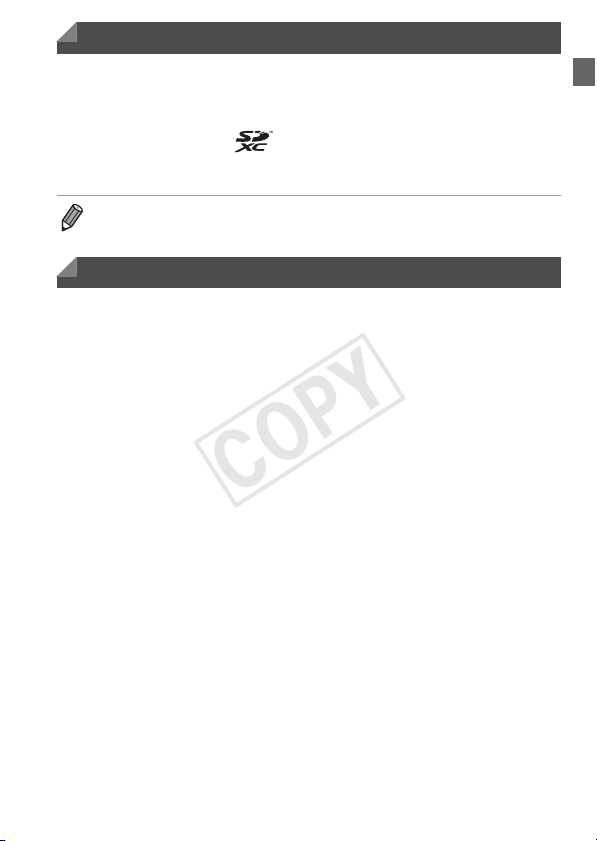
Cartes mémoire compatibles
COPY
Les cartes mémoire suivantes (vendues séparément) peuvent être utilisées,
quelle que soit leur capacité.
• Cartes mémoire SD*
• Cartes mémoire SDHC*
• Cartes mémoire SDXC*
* Est conforme aux spécifications SD. Cependant, le fonctionnement de toutes les cartes
mémoire avec l’appareil photo n’a pas été vérifié.
• Vérifiez toujours au préalable que les cartes mémoire sont prises en charge sur
les autres périphériques, comme les lecteurs de carte et les ordinateurs (y
compris la version actuelle de votre système d’exploitation).
Remarques préliminaires et mentions légales
• Prenez des photos tests et examinez-les pour vous assurer que les images
ont été correctement enregistrées. Veuillez noter que Canon Inc., ses filiales
et ses revendeurs ne peuvent être tenus responsables de dommages
consécutifs au dysfonctionnement d’un appareil photo ou d’un accessoire,
y compris les cartes mémoire, entraînant l’échec de l’enregistrement d’une
image ou son enregistrement de manière illisible par le système.
• Les images enregistrées par cet appareil photo sont destinées à un usage
privé. Abstenez-vous d’enregistrer des images soumises aux lois en
matière de droits d’auteur et veuillez noter que même à des fins privées, la
photographie peut enfreindre les lois en matière de droits d’auteur ou
autres droits légaux lors de spectacles, d’expositions ou dans certaines
structures commerciales.
• La garantie de l’appareil photo n’est valable que dans le pays d’achat. Si
vous rencontrez des problèmes avec l’appareil photo à l’étranger,
contactez un centre d’assistance Canon une fois rentré dans le pays
d’achat.
• Bien que l’écran LCD fasse appel à des techniques de fabrication de très
haute précision et que plus de 99,99 % des pixels répondent aux
spécifications, il peut exceptionnellement arriver que certains pixels
s’affichent sous la forme de points rouges ou noirs. Ceci n’est pas le signe
d’une défaillance de l’appareil photo et n’affectera pas les images
enregistrées.
• Il est possible que l’écran LCD soit recouvert d’un mince film plastique
destiné à le protéger des rayures durant le transport. Retirez le film avant
d’utiliser l’appareil photo, le cas échéant.
• Si l’appareil photo est utilisé pendant une période prolongée, il peut
chauffer. Ceci n’est pas le signe d’une défaillance.
3
Page 4

Nomenclature des pièces et conventions
COPY
utilisées dans ce guide
A4000 IS A3400 IS A2400 IS A2300
Haut-parleur
Commande de zoom
Prise de vue : i (téléobjectif) /
j (grand angle)
Lecture : k (agrandissement) /
g (index)
Objectif
Déclencheur
Lampe
Écran (Écran LCD)
Borne AV OUT (Sortie audio/vidéo) /
DIGITAL
Touche Vidéo
Touche (Aide)
Touche A (Auto) /
a (Effacer une image) / Haut
4
Touche ON/OFF
Microphone
Flash
Douille de fixation du trépied
Couvercle du logement de la batterie et
de la carte mémoire
Orifice pour le câble du connecteur CC
Dispositif de fixation de la dragonne
A4000 IS A3400 IS A2400 IS A2300
Touche e (Macro) / Gauche
Indicateur
Touche n
Touche 1 (Lecture)
Touche FUNC./SET
Touche h (Flash) / Droite
Touche l (Affichage) / Bas
Page 5

A1300 A810
COPY
Nomenclature des pièces et conventions utilisées dans ce guide
Commande de zoom
Prise de vue : i (téléobjectif) / j
(grand angle)
Lecture : k (agrandissement) /
g (index)
Lampe
Microphone
Objectif
Déclencheur
Écran (Écran LCD)
Haut-parleur
A1300
Viseur
Indicateur
Touche Vidéo
Touche A (Auto) / a (Effacer une
image) / Haut
Touche ON/OFF
Flash
Douille de fixation du trépied
Couvercle du logement des piles et de
la carte mémoire
Orifice pour le câble du connecteur CC
Dispositif de fixation de la dragonne
Borne AV OUT (Sortie audio/vidéo) /
DIGITAL
A810A1300
Touche e (Macro) / Gauche
Touche 1 (Lecture)
Touche (Aide)
Touche FUNC./SET
Touche h (Flash) / Droite
Touche l (Affichage) / Bas
Touche n
5
Page 6

Nomenclature des pièces et conventions utilisées dans ce guide
COPY
• Dans ce guide, les icônes sont utilisées pour représenter les touches
correspondantes de l’appareil photo sur lesquelles elles apparaissent ou
auxquelles elles ressemblent.
• Les touches suivantes au dos de l’appareil photo sont représentées par
des icônes.
o Touche Haut
q Touche Gauche
r Touche Droite
p Touche Bas
m Touche FUNC./SET
• Le texte à l’écran est indiqué entre crochets.
• : Informations importantes que vous devriez connaître
• : Remarques et conseils pour l’utilisation avancée de l’appareil photo
• (p. xx) : Pages avec des informations connexes (dans cet exemple, « xx »
représente un numéro de page)
• Les instructions de ce guide s’appliquent à l’appareil photo avec les
réglages par défaut.
• Par commodité, toutes les cartes mémoire prises en charge sont
simplement appelées « cartes mémoire ».
• Les onglets indiqués au-dessus des titres indiquent si la fonction est
utilisée pour les photos, les vidéos ou les deux.
Photos
Vidéos
• Les icônes suivantes sont utilisées pour indiquer les fonctions qui diffèrent
selon le modèle d’appareil photo :
A4000 IS
Fonctions et précautions relatives au PowerShot A4000 IS
uniquement
A3400 IS
Fonctions et précautions relatives au PowerShot A3400 IS
uniquement
A2400 IS
Fonctions et précautions relatives au PowerShot A2400 IS
uniquement
A2300
Fonctions et précautions relatives au PowerShot A2300
uniquement
A1300
Fonctions et précautions relatives au PowerShot A1300
uniquement
: Indique que la fonction est utilisée lors de la prise de
: Indique que la fonction est utilisée lors de la prise de
vue ou de l’affichage des photos.
vue ou de la lecture de vidéos.
6
Page 7

Nomenclature des pièces et conventions utilisées dans ce guide
COPY
A810
Fonctions et précautions relatives au PowerShot A810
uniquement
• Ce guide utilise les illustrations et les captures d’écran du PowerShot
A4000 IS à titre explicatif.
7
Page 8

Table des matières
COPY
Contenu du coffret .............................2
Cartes mémoire compatibles .............3
Remarques préliminaires et mentions
légales .............................................3
Nomenclature des pièces et
conventions utilisées dans ce
guide................................................4
Table des matières ............................8
Table des matières : Procédures de
base...............................................10
Précautions de sécurité ...................12
Opérations sur l’écran tactile ...........17
Préparations initiales .......................18
Test de l’appareil photo ...................26
Logiciels fournis, Manuels PDF.......33
Accessoires .....................................40
1
Notions de base de
l’appareil photo ................43
Marche/Arrêt ....................................44
Déclencheur.....................................45
Viseur optique..................................46
Options d’affichage de la prise
de vue............................................47
Menu FUNC.....................................48
n..............................................49
Affichage de l’indicateur...................51
2
Mode automatique ...........53
Prise de vue en mode Smart Auto...54
Fonctions courantes et pratiques.....62
Fonctionnalités de personnalisation
des images ....................................68
Fonctions de prise de vue
pratiques........................................71
Personnalisation du fonctionnement
de l’appareil photo .........................72
3
Autres modes de prise de
vue.....................................75
Scènes données .............................76
Application des effets spéciaux....... 81
Modes spéciaux destinés à d’autres
fins ................................................ 88
Filmer des vidéos iFrame................ 92
4
Mode G..............................93
Prise de vue en mode Programme AE
(mode G) ...................................... 94
Luminosité de l’image
(Correction d’exposition) ............... 95
Couleur et prise de vue en
continu ........................................ 100
Plage de prise de vue et mise au
point ............................................ 103
Flash ............................................. 112
Autres réglages ............................. 114
5
Mode de lecture..............119
Affichage .......................................120
Navigation et filtrage des images.. 124
Options d’affichage des images.... 126
Protection des images................... 129
Effacement d’images..................... 130
Rotation des images ..................... 131
Édition des photos.........................133
6
Menu de réglage.............137
Réglage des fonctions de base de
l’appareil photo............................138
8
Page 9

7
COPY
Accessoires....................147
Conseils sur l’utilisation des
accessoires fournis ..................... 148
Accessoires en option................... 148
Utilisation d’accessoires en
option.......................................... 151
Impression de photos.................... 157
8
Annexe ............................ 171
Dépannage ................................... 172
Messages à l’écran....................... 176
Informations à l’écran.................... 178
Tableaux des fonctions et
menus ......................................... 182
Précautions de manipulation......... 191
Index ............................................. 192
Table des matières
9
Page 10
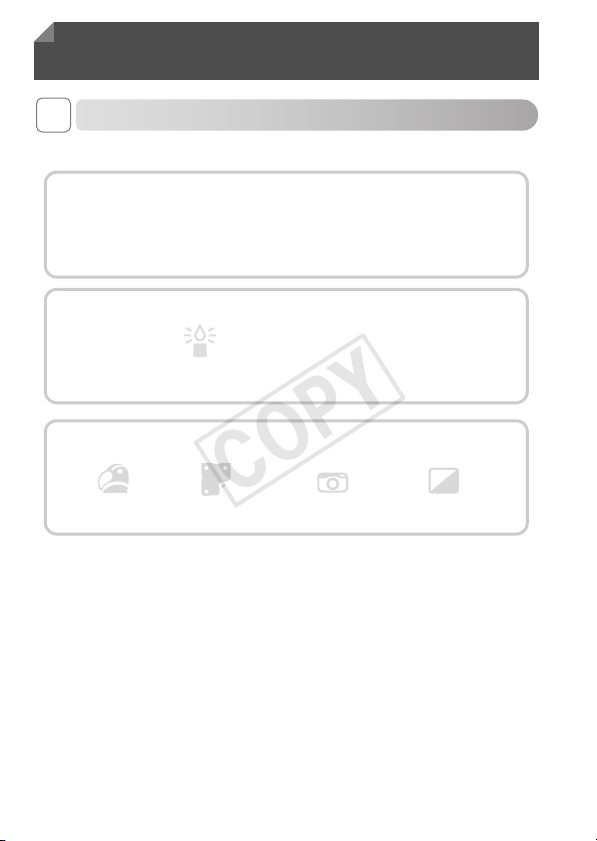
Table des matières : Procédures de
COPY
base
4 Prendre une photo
z
Utiliser les réglages déterminés par l’appareil photo (Mode Auto)......54
Bien photographier des personnes
Feu d’artifice
(p. 86)
P
Neige
(p. 77)
t
(p. 77)
Monochrome
(p. 87)
I
Portraits
(p. 77)
Faire correspondre des scènes données
Basse lumière
(p. 77)
Appliquer des effets spéciaux
Couleurs éclatantes
(p. 81)
z Lorsque le bruit et le flash ne sont pas autorisés
(Mode Discret) .............................................................................. 77
z Pendant l’ajustement des réglages de l’image
(Contrôle de visée directe)............................................................ 78
z Mise au point sur des visages ........................................ 54, 77, 104
z Sans utiliser le flash (Flash désactivé) ......................................... 66
z Pour que j’apparaisse sur la photo (Retardateur)................... 63, 88
z Ajouter la date et l’heure de prise de vue (Horodatage) ............... 67
Effet poster
(p. 81)
Effet Toy Camera
10
Page 11
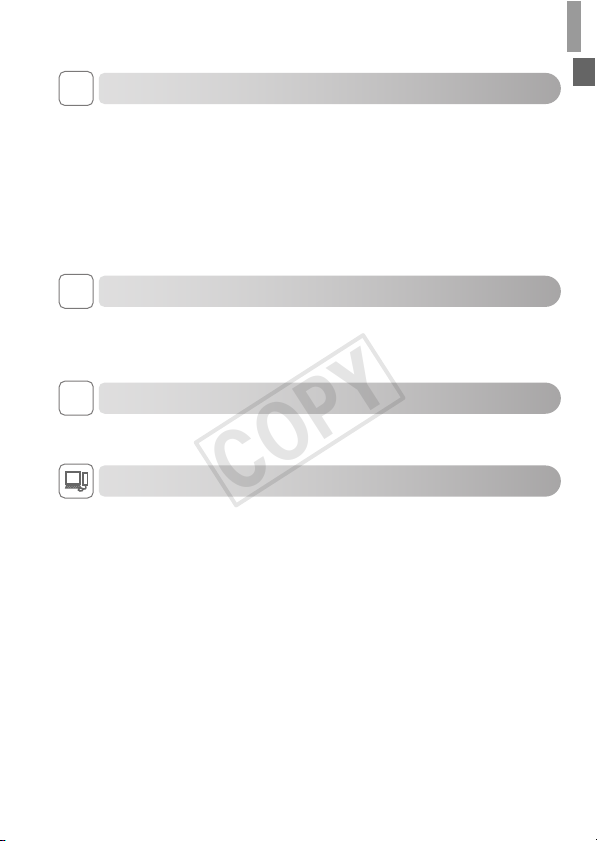
Table des matières : Procédures de base
COPY
1 Afficher
z Afficher les images (Mode de lecture) ........................................ 120
z Lecture automatique (Diaporama).............................................. 128
z Sur un téléviseur......................................................................... 151
z Sur un ordinateur.......................................................................... 33
z Parcourir rapidement les images........................................ 124, 125
z Effacer les images ...................................................................... 130
E Réaliser/lire des vidéos
z Réalisation de vidéos ............................................................. 59, 92
z Lecture de vidéos ....................................................................... 120
c Imprimer
z Impression de photos ................................................................. 157
Enregistrer
z Enregistrement d’images sur un ordinateur.................................. 37
11
Page 12

Précautions de sécurité
COPY
• Avant d’utiliser le produit, veuillez lire attentivement les précautions de sécurité
exposées ci-après. Veillez à toujours utiliser le produit de manière appropriée.
• Les précautions de sécurité reprises aux pages suivantes ont pour but d’éviter tout
risque de dommages corporels et matériels.
• Veuillez lire également les guides fournis avec les accessoires en option que vous
utilisez.
Avertissement
• Ne déclenchez pas le flash à proximité des yeux d’une personne.
La lumière intense générée par le flash pourrait provoquer des lésions oculaires. Si le
sujet est un enfant en bas âge, respectez une distance d’au moins un mètre (39 pouces)
lors de l’utilisation du flash.
• Rangez cet équipement hors de la portée des enfants.
Courroie/dragonne : placée autour du cou d’un enfant, la courroie/dragonne présente un
risque de strangulation.
• Utilisez uniquement des sources d’alimentation recommandées.
• N’essayez pas de démonter, transformer ou chauffer le produit.
• Évitez de faire tomber le produit ou de le soumettre à des chocs violents.
• Pour éviter tout risque de blessure, ne touchez pas l’intérieur du produit si vous
l’avez laissé tomber ou s’il est endommagé.
• Arrêtez immédiatement d’utiliser le produit si de la fumée ou des émanations
nocives s’en dégagent.
• N’utilisez pas de solvants organiques tels que de l’alcool, de la benzine ou un
diluant pour nettoyer le produit.
• Évitez tout contact entre le produit et de l’eau (par exemple, de l’eau de mer) ou
d’autres liquides.
• Évitez toute infiltration de liquides ou de corps étrangers dans l’appareil photo.
Il pourrait en résulter une décharge électrique ou un incendie.
A4000 IS A3400 IS A2400 IS A2300
Si un liquide ou un corps étranger entre en contact avec l’intérieur de l’appareil photo,
mettez celui-ci immédiatement hors tension et retirez la batterie.
Si le chargeur de batterie est mouillé, débranchez-le de la prise et contactez le
distributeur de l’appareil photo ou un centre d’assistance Canon.
A1300 A810
Si un liquide ou un corps étranger entre en contact avec l’intérieur de l’appareil photo,
mettez celui-ci immédiatement hors tension et retirez les piles.
A1300
• Ne regardez pas de sources lumineuses intenses par le viseur (le soleil sous un
ciel dégagé, par exemple).
Votre vue risquerait d’être endommagée.
Indique un risque de blessure grave ou
mortelle.
12
Page 13
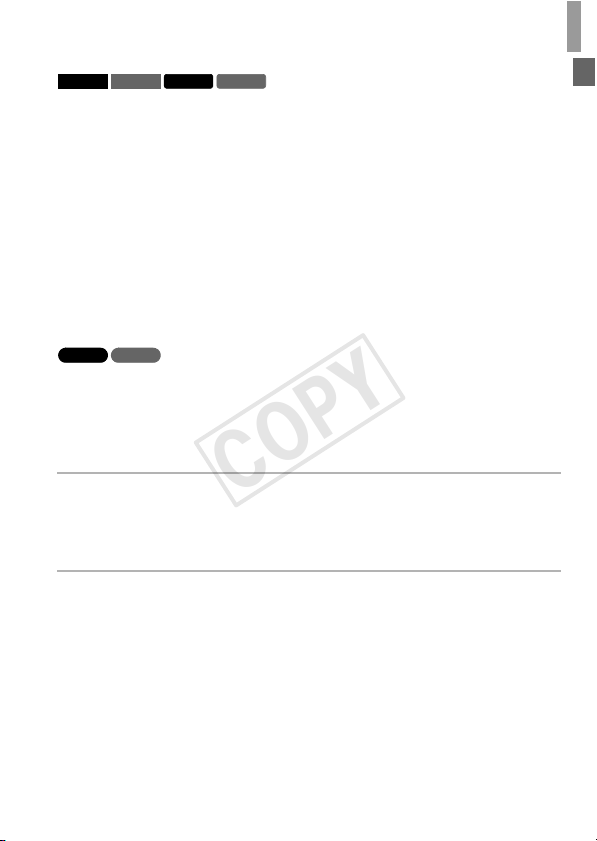
Précautions de sécurité
COPY
A4000 IS A3400 IS A2400 IS A2300
• Utilisez uniquement la batterie recommandée.
• Évitez de placer la batterie à proximité d’une flamme ou en contact direct avec
celle-ci.
• Débranchez le cordon d’alimentation régulièrement et, au moyen d’un chiffon
sec, éliminez la poussière accumulée sur la fiche, sur l’extérieur de la prise
secteur et autour.
• Ne manipulez jamais le cordon d’alimentation avec les mains humides.
• N’utilisez pas l’équipement de manière à dépasser la capacité nominale de la
prise électrique ou des accessoires du câblage. Ne l’utilisez pas si le cordon
d’alimentation ou la fiche sont endommagés, ou si la fiche n’est pas
correctement enfoncée dans la prise.
• Évitez tout contact entre des objets métalliques (épingles ou clés, par exemple)
ou des saletés et les bornes ou la fiche.
La batterie pourrait exploser ou couler, entraînant une décharge électrique ou un
incendie. Vous pourriez vous blesser et détériorer l’environnement. En cas de fuite du
liquide d’une batterie et de contact de l’électrolyte de la batterie avec les yeux, la bouche,
la peau ou les vêtements, rincez immédiatement avec de l’eau.
A1300 A810
• Utilisez uniquement les piles recommandées.
• Évitez de placer les piles à proximité d’une flamme ou en contact direct avec
celle-ci.
Les piles pourraient exploser ou couler, entraînant une décharge électrique ou un
incendie. Vous pourriez vous blesser et détériorer l’environnement. En cas de fuite du
liquide des piles et de contact de l’électrolyte des piles avec les yeux, la bouche, la peau
ou les vêtements, rincez immédiatement avec de l’eau.
• Éteignez l’appareil photo dans les lieux où l’utilisation d’un appareil photo est
interdite.
Les ondes électromagnétiques émises par l’appareil photo peuvent perturber le
fonctionnement des instruments électroniques ou d’autres dispositifs. Soyez vigilant
lorsque vous utilisez l’appareil photo dans un endroit où l’utilisation de dispositifs
électroniques est restreinte, dans un avion ou dans une structure médicale, par exemple.
• Pour lire les CD-ROM fournis, utilisez un lecteur de CD qui prend en charge les
CD-ROM de données.
L’écoute d’un CD-ROM depuis un lecteur de CD audio (lecteur de musique) via un
casque peut entraîner une perte auditive en cas de niveau sonore élevé. Par ailleurs, cela
risquerait d’endommager les enceintes.
13
Page 14

Précautions de sécurité
COPY
Attention
• Prenez soin de ne pas cogner l’appareil photo, de ne pas l’exposer à des chocs
violents ni de le coincer entre d’autres objets lorsque vous le tenez par la
dragonne.
• Veillez à ne pas cogner l’objectif ni à exercer une pression excessive sur celui-ci.
Vous pourriez vous blesser ou endommager l’appareil photo.
• Veillez à ne pas soumettre l’écran à des chocs violents.
Si l’écran se fend, vous pourriez vous blesser avec les fragments brisés.
• Lors de l’utilisation du flash, prenez garde de ne pas le recouvrir de vos doigts
ou d’un tissu.
Vous pourriez vous brûler ou endommager le flash.
• Évitez d’utiliser, de placer ou de ranger le produit dans les lieux suivants :
- Endroits directement exposés aux rayons du soleil
- Endroits susceptibles d’atteindre des températures supérieures à 40 °C (104 °F)
- Endroits humides ou poussiéreux
A4000 IS A3400 IS A2400 IS A2300
Les conditions précitées peuvent provoquer une fuite, une surchauffe ou une explosion
de la batterie, entraînant un risque de décharge électrique, d’incendie, de brûlures ou
d’autres blessures.
Des températures élevées risquent également de déformer le boîtier de l’appareil photo
ou du chargeur de batterie.
A1300 A810
Les conditions précitées peuvent provoquer une fuite, une surchauffe ou une explosion
des piles, entraînant un risque de décharge électrique, d’incendie, de brûlures ou d’autres
blessures.
Attention
• Ne dirigez pas l’appareil photo vers des sources lumineuses intenses (le soleil
sous un ciel dégagé, par exemple).
Vous risqueriez d’endommager le capteur.
• Lorsque vous utilisez l’appareil photo sur la plage ou dans un endroit venteux,
prenez soin de ne pas laisser pénétrer de la poussière ou du sable à l’intérieur de
l’appareil.
Cela pourrait provoquer un dysfonctionnement du produit.
Indique un risque de dommages matériels.
Indique un risque de blessure.
14
Page 15
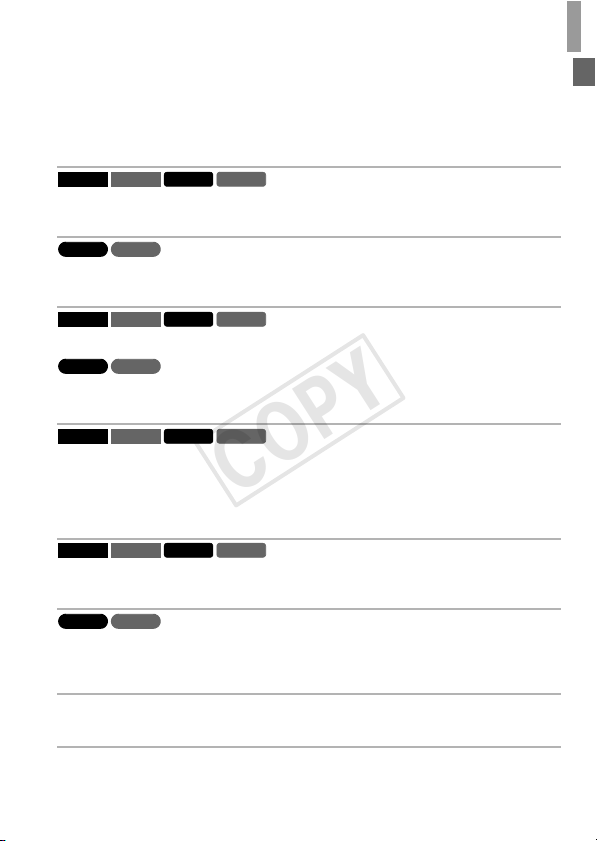
Précautions de sécurité
COPY
• Dans le cas d’une utilisation normale, le flash peut dégager une légère fumée.
Ce phénomène est dû à l’intensité élevée du flash, qui entraîne la combustion des
poussières et des substances étrangères présentes sur l’avant de l’appareil. Utilisez un
coton-tige pour retirer la saleté, les poussières ou les substances étrangères de la
surface du flash afin d’éviter toute accumulation de chaleur et tout dégât au niveau de
l’appareil.
A4000 IS A3400 IS A2400 IS A2300
• Retirez et rangez la batterie lorsque vous n’utilisez pas l’appareil photo.
Si vous laissez la batterie dans l’appareil photo, une fuite risque d’engendrer des
dommages matériels.
A1300 A810
• Retirez et rangez les piles lorsque vous n’utilisez pas l’appareil photo.
Si vous laissez les piles dans l’appareil photo, une fuite risque de provoquer des
dommages matériels.
A4000 IS A3400 IS A2400 IS A2300
• Avant de jeter la batterie, couvrez les bornes avec de l’adhésif ou un autre
isolant.
A1300 A810
• Avant de jeter les piles, couvrez les bornes avec de l’adhésif ou un autre isolant.
Tout contact avec d’autres éléments métalliques peut provoquer un incendie ou une
explosion.
A4000 IS A3400 IS A2400 IS A2300
• Débranchez le chargeur de batterie de la prise secteur lorsque la batterie est
chargée ou si vous ne l’utilisez pas.
• Veillez à ne rien poser sur le chargeur de batterie (chiffon, par exemple) pendant
la charge.
Le fait de laisser le chargeur de batterie branché pendant une période prolongée peut
entraîner sa surchauffe et une déformation, voire un incendie.
A4000 IS A3400 IS A2400 IS A2300
• Évitez de placer la batterie à proximité d’animaux.
Une morsure dans la batterie peut provoquer une fuite, une surchauffe ou une explosion,
entraînant un risque d’incendie ou de blessures.
A1300 A810
• Ne chargez pas de piles de différents types en même temps et ne mélangez pas
piles anciennes et plus récentes.
• N’insérez pas les piles avec les pôles (+) et (–) inversés.
Cela pourrait provoquer un dysfonctionnement du produit.
• Ne vous asseyez pas avec l’appareil photo dans votre poche.
Vous risqueriez de provoquer un dysfonctionnement de l’appareil ou d’endommager
l’écran.
15
Page 16

Précautions de sécurité
COPY
• Lorsque vous rangez l’appareil photo dans votre sac, veillez à ce qu’aucun objet
dur n’entre en contact avec l’écran.
• N’attachez pas d’objets durs à l’appareil photo.
Vous risqueriez de provoquer un dysfonctionnement de l’appareil ou d’endommager
l’écran.
16
Page 17

A3400 IS
COPY
Opérations sur l’écran tactile
Le panneau tactile de l’appareil photo permet un fonctionnement intuitif en
touchant ou tapotant simplement l’écran.
Toucher
Touchez brièvement l’écran du
doigt.
z Ce geste permet de photographier, de
configurer les fonctions de l’appareil photo,
etc.
Glisser
Touchez l’écran et déplacez le
doigt dessus.
z
Ce geste est utilisé en mode de lecture pour
passer à l’image suivante ou pour modifier la
zone de l’image agrandie, entre autres.
• Il se peut que vos gestes ne soient pas détectés aussi facilement si
vous utilisez un protecteur d’écran, étant donné que l’écran
fonctionne par détection de la pression du doigt.
Utilisation du stylet
z Si vous rencontrez des difficultés pour utiliser
l’appareil photo par effleurement, utilisez le
stylet inclus (p. 2). N’utilisez pas de stylos,
crayons ou objets pointus autres que le stylet
fourni sur l’écran tactile.
Pour corriger toute différence entre la
position touchée et la position détectée,
procédez à l’étalonnage de l’écran (p. 144).
z Le stylet peut être fixé à la dragonne comme
illustré.
17
Page 18

Préparations initiales
COPY
Préparez-vous à la prise de vue comme suit.
Fixation de la dragonne et de la courroie
Attachez la courroie.
z Introduisez l’extrémité de la dragonne dans
l’orifice pour dragonne ( ) puis faites passer
l’autre extrémité de la dragonne par la boucle
sur l’extrémité passée dans le trou ( ).
Prise en main de l’appareil photo
z Placez la dragonne autour de votre poignet.
z Pendant la prise de vue, gardez les bras près
du corps et tenez fermement l’appareil photo
pour l’empêcher de bouger. Ne reposez pas
les doigts sur le flash.
A4000 IS A3400 IS A2400 IS A2300
Charge de la batterie
Avant d’utiliser l’appareil photo, chargez la batterie avec le chargeur fourni.
Veillez à charger la batterie au départ, car l’appareil photo n’est pas vendu
avec la batterie chargée.
18
Retirez le couvre-bornes.
Page 19

Préparations initiales
COPY
Insérez la batterie.
z Après avoir aligné les symboles o de la
batterie et du chargeur, insérez la batterie en
l’enfonçant ( ), puis en l’abaissant ( ).
Chargez la batterie.
z Pour le modèle CB-2LD : sortez la fiche
( ) et branchez le chargeur sur une prise
secteur ( ).
CB-2LD
CB-2LDE
z Pour le modèle CB-2LDE : branchez le
cordon d’alimentation sur le chargeur et
l’autre extrémité sur une prise secteur.
X Le témoin de charge devient orange et la
charge commence.
X Une fois la charge terminée, le témoin
devient vert.
Retirez la batterie.
z Après avoir débranché le chargeur de
batterie, retirez la batterie en l’enfonçant ( )
puis en la soulevant ( ).
• Afin de protéger la batterie et de la conserver dans des conditions
optimales, ne la chargez pas continuellement pendant plus de 24
heures.
• Pour les chargeurs de batterie utilisant un cordon d’alimentation, ne
fixez pas le chargeur ou le cordon à d’autres appareils, sous peine
d’endommager le produit ou de provoquer son dysfonctionnement.
• Pour en savoir plus sur la durée de charge et le nombre de prises de vue ou la
durée d’enregistrement possibles avec une batterie complètement chargée,
voir « Caractéristiques » dans le Guide de mise en route.
19
Page 20

Préparations initiales
COPY
A4000 IS A3400 IS A2400 IS A2300
Insertion de la batterie
Insérez la batterie fournie.
z Faites glisser le couvercle ( ) et ouvrez-le
z Tout en appuyant sur le verrou de la batterie
z Si vous insérez la batterie dans le mauvais
Bornes Verrou de la
batterie
z Abaissez le couvercle ( ) et maintenez-le
Retrait de la batterie
z Ouvrez le couvercle et appuyez sur le verrou
X La batterie sort de son logement.
Ouvrez le couvercle.
().
Insérez la batterie.
dans le sens de la flèche, insérez la batterie
dans le sens illustré et enfoncez-la jusqu’au
déclic dans la position verrouillée.
sens, elle ne peut pas être verrouillée dans la
bonne position. Vérifiez toujours que la
batterie est tournée dans le bon sens et se
verrouille lorsque vous l’insérez.
Fermez le couvercle.
enfoncé pendant que vous le faites glisser
jusqu’au déclic dans la position fermée ( ).
de la batterie dans le sens de la flèche.
20
Page 21
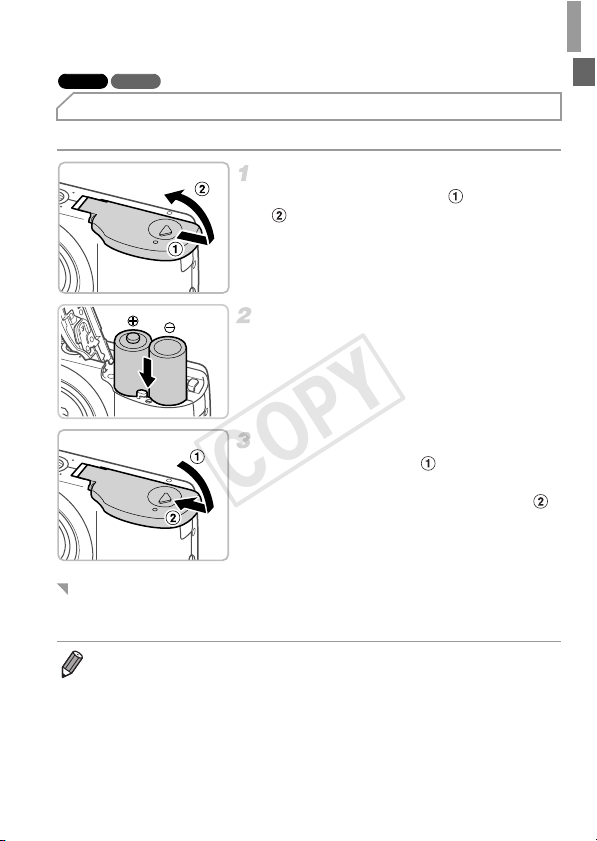
Préparations initiales
COPY
A1300 A810
Insertion des piles
Insérez les piles fournies.
Ouvrez le couvercle.
z Faites glisser le couvercle ( ) et ouvrez-le
().
Insérez les piles.
z Insérez les piles comme indiqué.
Fermez le couvercle.
z Abaissez le couvercle ( ) et maintenez-le
enfoncé pendant que vous le faites glisser
jusqu’au déclic dans la position fermée ( ).
Piles compatibles
Utilisez des piles alcalines AA ou piles rechargeables NiMH AA Canon
(vendues séparément, p. 149).
• En raison des performances inégales d’autres piles, il est recommandé de
n’utiliser que les piles spécifiées.
• Les piles NiMH durent plus longtemps dans les appareils photo que les piles
alcalines, en particulier par temps froid.
21
Page 22
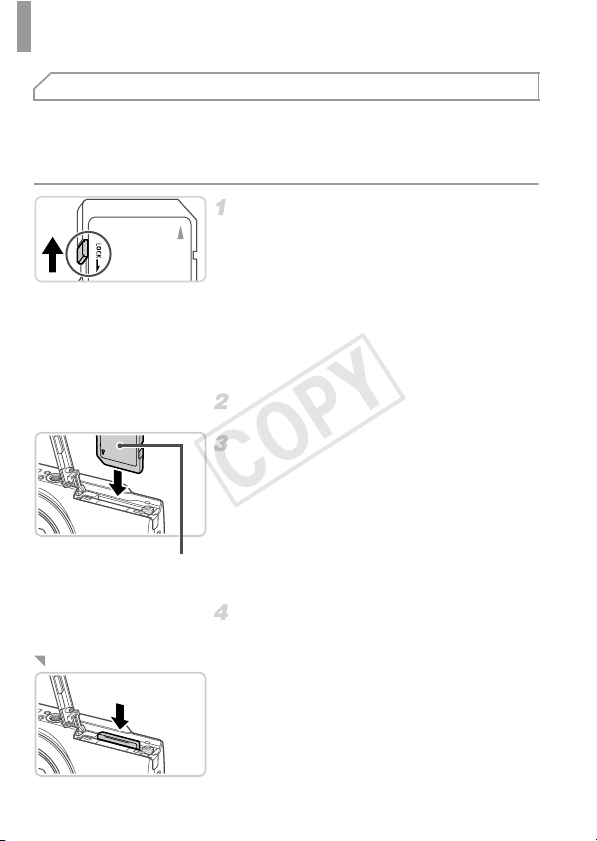
Préparations initiales
COPY
Insertion de la carte mémoire
Insérez une carte mémoire (vendue séparément).
Veuillez noter qu’avant d’utiliser une nouvelle carte mémoire (ou une carte
mémoire formatée sur un autre appareil), il est nécessaire de la formater avec
cet appareil photo (p. 140).
Vérifiez la position de la languette
de protection contre l’écriture de la
carte.
z L’enregistrement n’est pas possible sur les
cartes mémoire dont la languette de
protection contre l’écriture est en position
verrouillée (abaissée). Faites glisser la
languette vers le haut jusqu’au déclic dans la
position déverrouillée.
Ouvrez le couvercle.
Insérez la carte mémoire.
z Insérez la carte mémoire dans le sens illustré
jusqu’au déclic dans la position verrouillée.
z Assurez-vous que la carte mémoire est
tournée dans le bon sens lorsque vous
l’insérez. L’insertion d’une carte mémoire
Étiquette
dans le mauvais sens peut endommager
l’appareil photo.
Fermez le couvercle.
Retrait de la carte mémoire
z Ouvrez le couvercle et appuyez sur la carte
X La carte mémoire sort de son logement.
22
mémoire jusqu’au déclic, puis relâchez
lentement la carte mémoire.
Page 23

Préparations initiales
COPY
Réglage de la date et de l’heure
Un écran de réglage de la date et de l’heure apparaît la première fois que
vous mettez l’appareil photo sous tension. Veillez à spécifier la date et
l’heure, afin que vous puissiez ajouter la date et l’heure à vos images.
Mettez l’appareil photo sous
tension.
z Appuyez sur la touche ON/OFF.
X L’écran [Date/Heure] s’affiche.
Réglez la date et l’heure.
z Appuyez sur les touches qr pour choisir une
option.
z Appuyez sur les touches op pour spécifier
la date et l’heure.
z Ceci fait, appuyez sur la touche m.
z Pour mettre l’appareil photo hors tension,
appuyez sur la touche ON/OFF.
• L’écran [Date/Heure] s’affichera chaque fois que vous mettrez
l’appareil photo sous tension tant que vous ne réglez pas la date et
l’heure. Renseignez les informations correctes.
• Pour régler l’heure d’été (1 heure d’avance), choisissez à l’étape 2 puis
choisissez en appuyant sur les touches op.
23
Page 24

Préparations initiales
COPY
Modification de la date et de l’heure
Ajustez la date et l’heure comme suit.
Accédez au menu de l’appareil
photo.
z Appuyez sur la touche n.
Choisissez [Date/Heure].
z Déplacez la commande de zoom pour choisir
l’onglet 3.
z Appuyez sur les touches op pour choisir
[Date/Heure], puis appuyez sur la touche m.
Modifiez la date et l’heure.
z Exécutez l’étape 2 de la p. 23 pour ajuster les
réglages.
z Appuyez sur la touche n pour fermer le
menu.
• Les réglages de la date/heure peuvent être conservés pendant 3 semaines
environ par la pile de sauvegarde de la date intégrée à l’appareil photo (pile de
sauvegarde) une fois la batterie retirée.
• Lorsque la pile de sauvegarde de la date est déchargée, l’écran [Date/Heure]
s’affiche à la mise sous tension de l’appareil photo. Exécutez les étapes de la
p. 23 pour régler la date et l’heure.
A4000 IS A3400 IS A2400 IS A2300
• La pile de sauvegarde de la date se recharge en 4 heures environ une fois que
vous insérez une batterie chargée ou raccordez l’appareil photo à un kit
adaptateur secteur (vendu séparément, p. 148), même avec l’appareil photo
hors tension.
A1300 A810
• Lorsque vous insérez de nouvelles piles ou que vous branchez un kit
adaptateur secteur (vendu séparément) (p. 148), la pile de sauvegarde de la
date se charge en 4 heures environ, même avec l’appareil photo hors tension.
24
Page 25

Préparations initiales
COPY
Langue d’affichage
La langue d’affichage peut être modifiée au besoin.
Activez le mode de lecture.
z Appuyez sur la touche 1.
Accédez à l’écran de réglage.
z Appuyez sur la touche m et maintenez-la
enfoncée, puis appuyez sur la touche n.
Réglez la langue d’affichage.
z Appuyez sur les touches opqr pour
choisir une langue, puis appuyez sur la
touche m.
X Une fois la langue d’affichage définie, l’écran
de réglage disparaît.
• Pour modifier la langue d’affichage, vous pouvez également appuyer sur la
touche n et choisir [Langue ] sur l’onglet 3.
25
Page 26

Test de l’appareil photo
COPY
Suivez ces instructions pour mettre l’appareil photo sous tension, prendre
des photos ou filmer des vidéos, puis les afficher.
Photos
Prise de vue (Smart Auto)
Pour la sélection entièrement automatique des réglages optimaux pour des
scènes données, laissez simplement l’appareil photo déterminer le sujet et
les conditions de prise de vue.
Mettez l’appareil photo sous
tension.
z Appuyez sur la touche ON/OFF.
X L’écran de démarrage s’affiche.
Activez le mode A.
z Appuyez à plusieurs reprises sur la touche o
jusqu’à ce que s’affiche.
z Pointez l’appareil photo sur le sujet. Lorsque
l’appareil photo détermine la scène, un léger
clic est émis.
A4000 IS A3400 IS A2400 IS
X Les icônes représentant la scène et le mode
de stabilisation de l’image s’affichent dans le
coin supérieur droit de l’écran.
A2300 A1300 A810
X Une icône de scène s’affiche dans le coin
supérieur droit de l’écran.
X Les cadres affichés autour des sujets
détectés indiquent qu’ils sont mis au point.
Composez la vue.
z Pour faire un zoom avant et agrandir le sujet,
déplacez la commande de zoom en direction
de i (téléobjectif) et pour faire un zoom
arrière, déplacez-la en direction de j (grand
angle).
26
Page 27
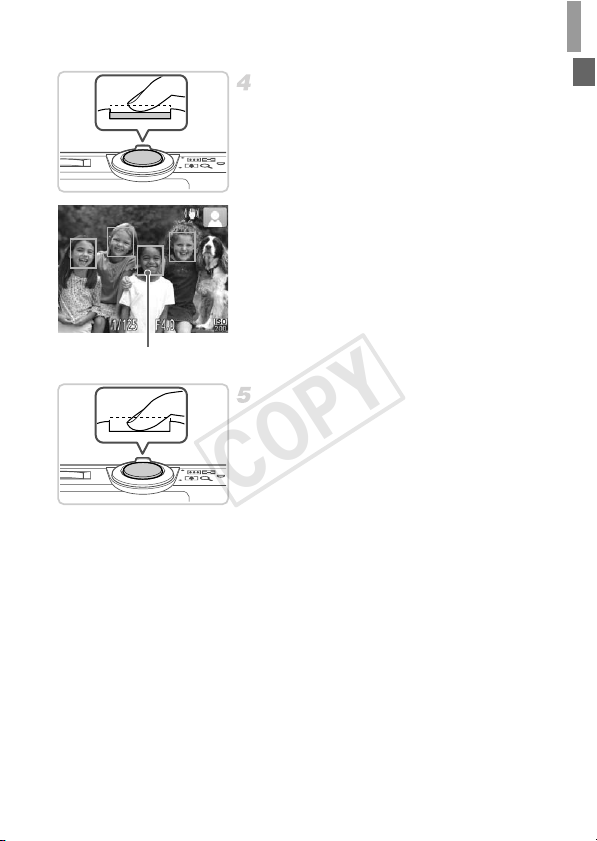
Zones AF
COPY
Test de l’appareil photo
Effectuez la mise au point.
z Appuyez légèrement sur le déclencheur
jusqu’à mi-course. L’appareil photo émet
deux bips après la mise au point et les zones
AF s’affichent pour indiquer les zones de
l’image mises au point.
Prenez la photo.
z Appuyez sur le déclencheur à fond.
X Au moment de la prise de vue, le son du
déclencheur est émis, et dans de faibles
conditions d’éclairage, le flash se déclenche
automatiquement.
X Votre photo reste affichée à l’écran pendant
deux secondes environ.
z Même avec la photo affichée, vous pouvez
prendre une autre photo en appuyant à
nouveau sur le déclencheur.
27
Page 28
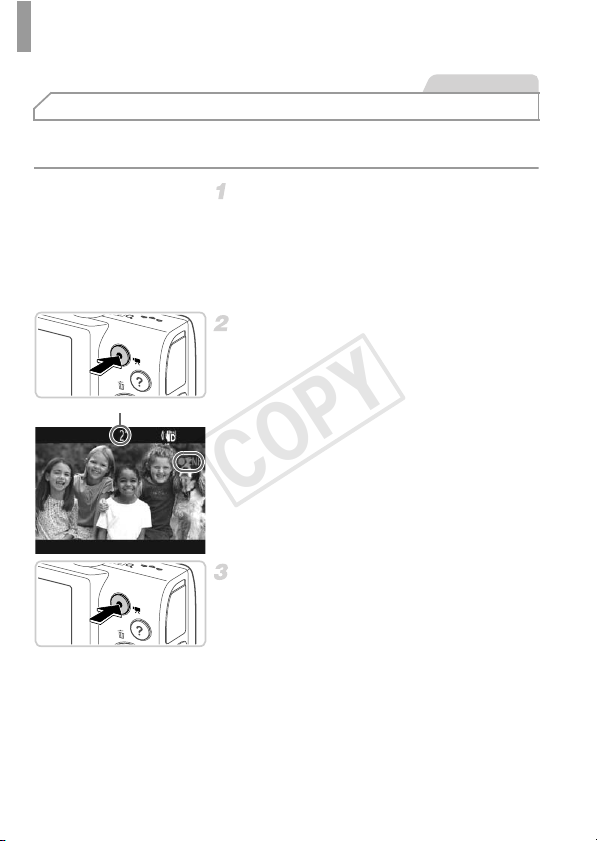
Test de l’appareil photo
COPY
Vidéos
Réalisation de vidéos
Pour filmer des vidéos avec les réglages déterminés par l’appareil photo, il
vous suffit d’appuyer sur la touche vidéo.
Préparez l’appareil photo pour la
prise de vue.
z Exécutez les étapes 1 à 3 de la p. 26 pour
mettre l’appareil photo sous tension et le
régler sur le mode A, puis cadrez la
scène.
Commencez à filmer.
z Appuyez sur la touche vidéo. L’appareil
photo émet un bip lorsque l’enregistrement
débute, et [zENR] s’affiche avec le temps
Temps écoulé
écoulé.
X Des bandes noires affichées en haut et en
bas de l’écran indiquent les zones de l’image
non enregistrées.
z Dès que l’enregistrement commence, vous
pouvez retirer le doigt de la touche vidéo.
Terminez la prise de vue.
z Appuyez à nouveau sur la touche vidéo pour
arrêter l’enregistrement. L’appareil photo
émet deux bips lorsque l’enregistrement
s’arrête.
X L’enregistrement s’arrête automatiquement
lorsque la carte mémoire est pleine.
28
Page 29

Test de l’appareil photo
COPY
Photos Vidéos
Affichage
Après avoir pris des photos ou filmé des vidéos, vous pouvez les afficher sur
l’écran comme suit.
Activez le mode de lecture.
z Appuyez sur la touche 1.
X Votre dernière photo est affichée.
Parcourez vos images.
z Pour afficher l’image précédente, appuyez
sur la touche q. Pour afficher l’image
suivante, appuyez sur la touche r.
z Maintenez les touches qr enfoncées pour
parcourir rapidement les images. Les images
apparaissent granuleuses à cette étape.
z Les vidéos sont identifiées par une icône
. Pour lire des vidéos, allez à l’étape 3.
29
Page 30

Test de l’appareil photo
COPY
Lisez les vidéos.
z Appuyez sur la touche m pour accéder au
panneau de commande des vidéos, appuyez
sur les touches qr pour choisir , puis
appuyez à nouveau sur la touche m.
X La lecture commence et une fois la vidéo
terminée, s’affiche.
z Pour régler le volume, appuyez sur les
touches op.
• Pour passer au mode de prise de vue depuis le mode de lecture, appuyez sur
le déclencheur à mi-course.
A3400 IS
• Vous pouvez également démarrer la lecture vidéo en touchant . Pour ajuster
le volume, faites glisser rapidement votre doigt vers le haut ou vers le bas de
l’écran pendant la lecture.
A3400 IS
Faire glisser le doigt sur l’écran pour choisir une image
z Pour afficher l’image suivante, faites glisser
votre doigt de droite à gauche sur l’écran et
pour afficher l’image précédente de gauche à
droite.
30
Page 31

Test de l’appareil photo
COPY
Effacement d’images
Vous pouvez choisir et effacer les images inutiles une par une. Prenez garde
lorsque vous effacez des images, car elles ne peuvent pas être récupérées.
Choisissez l’image à effacer.
z Appuyez sur les touches qr pour choisir une
image.
Effacez l’image.
z Appuyez sur la touche o.
z Lorsque [Effacer?] s’affiche, appuyez sur les
touches qr pour choisir [Effacer], puis
appuyez sur la touche m.
X L’image actuelle est maintenant effacée.
z Pour annuler l’effacement, appuyez sur les
touches qr pour choisir [Annuler], puis
appuyez sur la touche m.
• Vous pouvez également effacer toutes les images en même temps (p. 130).
31
Page 32

Test de l’appareil photo
COPY
Photos Vidéos
Accès au menu Aide
Accédez aux descriptions à l’écran des scènes détectées par l’appareil
photo, à des conseils de prise de vue et à des instructions d’affichage comme
suit.
z Appuyez sur la touche pour accéder au
menu Aide.
z Appuyez à nouveau sur la touche pour
revenir à l’affichage d’origine.
z En mode de prise de vue, une description de
la scène détectée par l’appareil photo
s’affiche. Des conseils de prise de vue
s’affichent également selon la scène.
z En mode de lecture, appuyez sur les touches
op et choisissez un élément. La
commande et les touches de zoom
s’affichent par-dessus l’illustration de
l’appareil photo.
z Choisissez un élément et appuyez sur la
touche r. Une explication de l’élément
s’affiche. Pour continuer à lire l’explication,
appuyez sur les touches op pour faire
défiler l’écran vers le haut ou vers le bas.
Appuyez sur la touche q pour revenir à
l’écran de gauche.
• Le menu Aide peut également être utilisé dans d’autres modes de prise de vue
que le mode A, et dans ces modes, il s’affichera de la même façon qu’en
mode de lecture.
32
Page 33

Logiciels fournis, Manuels PDF
COPY
Les logiciels et les manuels PDF sur le CD-ROM fourni sont présentés cidessous, accompagnés d’instructions d’installation, d’explication sur la
sauvegarde des images sur un ordinateur et sur l’utilisation des manuels PDF.
Fonctionnalités des logiciels fournis
Après avoir installé les logiciels du CD-ROM, vous pouvez effectuer les
actions suivantes sur votre ordinateur.
ImageBrowser EX
z Importer des images et changer les réglages de l’appareil photo
z Gérer les images : voir, rechercher et organiser
z Imprimer et éditer les images
z Effectuer une mise à jour vers la dernière version du logiciel avec la
fonction de mise à jour automatique
Fonction de mise à jour automatique
Le logiciel fourni vous permet d’effectuer une mise à jour vers la dernière
version et de télécharger de nouvelles fonctions via Internet (certains logiciels
sont exclus). Veillez à installer le logiciel sur un ordinateur ayant une
connexion Internet pour pouvoir utiliser cette fonction.
• L’accès à Internet est nécessaire pour utiliser cette fonction et les frais
d’abonnement et d’accès au FAI doivent être réglés séparément.
Manuels PDF
L’installation du logiciel sur le CD-ROM installera également les manuels
PDF suivants sur votre ordinateur.
Guide d’utilisation de l’appareil photo
Une fois que vous vous êtes familiarisé avec les informations du Guide de mise en route,
reportez-vous à ce guide pour une compréhension plus approfondie du fonctionnement
de l’appareil photo.
Guide d’utilisation d’ImageBrowser EX
Reportez-vous au guide d’utilisation des logiciels lorsque vous utilisez les logiciels fournis.
Ce guide peut être consulté depuis la fonction Aide d’ImageBrowser EX.
• Selon le pays ou la région où vous avez acheté votre appareil photo, le Guide
d’utilisation d’ImageBrowser EX peut ne pas être accessible depuis la fonction
Aide. Le cas échéant, soit vous le trouverez sur le CD-ROM accompagnant
votre appareil photo, soit vous pouvez télécharger la version la plus récente
depuis le site Web de Canon.
33
Page 34

Logiciels fournis, Manuels PDF
COPY
Configuration système requise
Le logiciel fourni peut être utilisé sur les ordinateurs suivants. Adobe Reader
est nécessaire pour visualiser les manuels PDF.
Windows
Système
d’exploitation
Ordinateur
Processeur
RAM
Interfaces USB
Espace libre sur le
disque dur
Écran Résolution de 1024 x 768 ou supérieure
* Sous Windows XP, Microsoft .NET Framework 3.0 ou une version ultérieure (max.
500 Mo) doit être installé. L’installation peut prendre un certain temps, selon les
performances de votre ordinateur.
Macintosh
Système
d’exploitation
Ordinateur
Processeur Core Duo 1,83 GHz ou supérieur
RAM 1 Go ou plus
Interfaces USB
Espace libre sur le
disque dur
Écran Résolution de 1024 x 768 ou supérieure
Windows 7 SP1
Windows Vista SP2
Windows XP SP3
Ordinateurs exécutant l’un des systèmes d’exploitation ci-dessus
(préinstallé) avec un port USB inclus et une connexion Internet.
1,6 GHz ou supérieur (photos), Core 2 Duo 1,66 GHz ou supérieur
(vidéos)
Windows 7 (64 bits) : 2 Go ou plus (photos), 1 Go ou plus (vidéos)
Windows 7 (32 bits), Windows Vista (64 bits, 32 bits) : 1 Go ou plus
Windows XP : 512 Mo ou plus (photos), 1 Go ou plus (vidéos)
440 Mo ou plus*
Mac OS X 10.6
Ordinateurs exécutant l’un des systèmes d’exploitation ci-dessus
(préinstallé) avec un port USB inclus et une connexion Internet.
550 Mo ou plus
• Consultez le site Web de Canon pour connaître la dernière configuration
système requise, y compris les versions OS prises en charge.
34
Page 35

Logiciels fournis, Manuels PDF
COPY
Installation des logiciels et manuels PDF
Windows 7 et Mac OS X 10.6 sont utilisés à titre d’illustration. Étant donné
que la fonction de mise à jour automatique du logiciel vous permet d’effectuer
une mise à jour vers la dernière version et de télécharger de nouvelles
fonctions via Internet (certains logiciels sont exclus), veillez à installer le
logiciel sur un ordinateur ayant une connexion Internet.
Insérez le CD-ROM dans le lecteur
de CD-ROM de l’ordinateur.
z Insérez le CD-ROM fourni (CD-ROM
DIGITAL CAMERA Solution Disk) (p. 2) dans
le lecteur de CD-ROM de l’ordinateur.
z Sur un ordinateur Macintosh, après avoir
inséré le disque, double-cliquez sur l’icône du
disque sur le bureau pour l’ouvrir, puis
double-cliquez sur l’icône affichée.
Démarrez l’installation.
z Cliquez sur [Installation rapide] et suivez les
instructions à l’écran pour exécuter le
processus d’installation.
Lorsqu’un message vous invitant à
raccorder l’appareil photo
s’affiche, raccordez-le à
l’ordinateur.
z Avec l’appareil photo éteint, ouvrez le
couvercle ( ). En tournant la plus petite
fiche du câble d’interface fourni (p. 2) dans le
sens illustré, insérez complètement la fiche
dans la borne de l’appareil photo ( ).
35
Page 36

Logiciels fournis, Manuels PDF
COPY
z Insérez la fiche la plus grosse du câble
d’interface dans le port USB de l’ordinateur.
Pour en savoir plus sur les connexions USB
de l’ordinateur, reportez-vous au mode
d’emploi de l’ordinateur.
Installez les fichiers.
z Allumez l’appareil photo et suivez les
instructions à l’écran pour exécuter le
processus d’installation.
X Le logiciel se connectera à Internet pour se
mettre à jour vers la dernière version et
téléchargera de nouvelles fonctions.
L’installation peut prendre un certain temps,
selon les performances de votre ordinateur et
la connexion Internet.
z Cliquez sur [Fin] ou [Redémarrer] sur l’écran
après l’installation et retirez le CD-ROM
lorsque le bureau apparaît.
z Mettez l’appareil photo hors tension et
débranchez le câble.
• Si vous n’êtes pas connecté à Internet, les limitations suivantes s’appliquent.
- L’écran de l’étape 3 ne s’affiche pas.
- Certaines fonctions ne pourront pas être installées.
- La première fois que vous raccordez l’appareil photo à l’ordinateur, les pilotes
devant être installés, quelques minutes peuvent être nécessaires avant que
les images de l’appareil photo ne deviennent accessibles.
• Si vous avez plusieurs appareils photo liés avec ImageBrowser EX sur les CD-
ROM fournis, veillez à utiliser chaque appareil photo avec le CD-ROM
l’accompagnant et suivez les instructions d’installation correspondant à l’écran.
Vous vous assurez ainsi que chaque appareil photo recevra les mises à jour
correctes et de nouvelles fonctions via la fonction de mise à jour automatique.
36
Page 37

Logiciels fournis, Manuels PDF
COPY
Sauvegarde des images sur un ordinateur
Windows 7 et Mac OS X 10.6 sont utilisés à titre d’illustration.
Connectez l’appareil photo à
l’ordinateur.
z Exécutez l’étape 3 de la p. 35 pour raccorder
l’appareil photo à l’ordinateur.
Mettez l’appareil photo sous tension
pour accéder à CameraWindow.
z Appuyez sur la touche 1 pour mettre
l’appareil photo sous tension.
z Sur un ordinateur Macintosh, CameraWindow
s’affiche lorsqu’une connexion est établie entre
l’appareil photo et l’ordinateur.
z Pour Windows, suivez les étapes présentées
ci-dessous.
z Dans l’écran qui s’affiche, cliquez sur le lien
pour modifier le programme.
z Choisissez [Télécharge des images de
l’appareil photo Canon], puis cliquez sur
[OK].
z Double-cliquez sur .
37
Page 38

Logiciels fournis, Manuels PDF
COPY
CameraWindow
Sauvegardez les images de
l’appareil photo sur l’ordinateur.
z Cliquez sur [Importer les images depuis
l’appareil photo], puis sur [Importer les
images non transférées].
X Les images sont maintenant sauvegardées
dans le dossier Images de l’ordinateur, dans
des dossiers distincts nommés par date.
z Une fois les images sauvegardées, fermez
CameraWindow, appuyez sur la touche 1
pour mettre l’appareil photo hors tension,
puis débranchez le câble.
z Pour des instructions sur l’affichage des
images sur un ordinateur, reportez-vous au
Guide d’utilisation d’ImageBrowser EX.
• Sous Windows 7, si l’écran de l’étape 2 ne s’affiche pas, cliquez sur l’icône
sur la barre des tâches.
• Pour lancer CameraWindow sous Windows Vista ou XP, cliquez sur
[Télécharge des images de l’appareil photo Canon] sur l’écran affiché lorsque
vous mettez l’appareil photo sous tension à l’étape 2. Si CameraWindow ne
s’affiche pas, cliquez sur le menu [Démarrer] et choisissez [Tous les
programmes] X [Canon Utilities] X [CameraWindow] X [CameraWindow].
• Sur un ordinateur Macintosh, si CameraWindow ne s’affiche pas après l’étape
2, cliquez sur l’icône [CameraWindow] du Dock (la barre en bas du bureau).
• Bien que vous puissiez sauvegarder les images sur un ordinateur en
connectant simplement votre appareil photo à l’ordinateur sans utiliser les
logiciels fournis, les limitations suivantes s’appliquent.
- Une fois l’appareil photo connecté à l’ordinateur, vous devrez peut-être
patienter quelques minutes avant que les images de l’appareil photo soient
accessibles.
- Il est possible que les images prises en orientation verticale soient
sauvegardées en orientation horizontale.
- Les réglages de protection des images peuvent être effacés des images
sauvegardées sur un ordinateur.
- Des problèmes peuvent surgir lorsque vous sauvegardez des images ou des
informations sur les images, selon la version du système d’exploitation, les
logiciels utilisés ou les tailles de fichier d’images.
- Certaines fonctions des logiciels fournis peuvent ne pas être disponibles,
notamment l’édition de vidéos ou le retour des images sur l’appareil photo.
38
Page 39

Logiciels fournis, Manuels PDF
COPY
Utilisation des manuels PDF
Utilisez le CD-ROM fourni pour installer les manuels PDF, et un raccourci
pour le manuel de l’appareil photo sera créé sur le bureau.
Adobe Reader est nécessaire pour visualiser les manuels PDF.
• Il se peut que l’installation des logiciels et des manuels PDF ne soit pas possible
sur les ordinateurs ne satisfaisant pas aux exigences système requises (p. 34).
Pour voir les manuels sur ces ordinateurs, copiez les fichiers PDF présents
dans le dossier Lisez-moi du CD-ROM directement sur un ordinateur capable
d’utiliser Adobe Reader.
39
Page 40

Accessoires
COPY
A4000 IS A3400 IS A2400 IS A2300
Accessoires
fournis
Batterie NB-11L*1
(avec couvre-bornes)
Dragonne
WS-800
Chargeur de batterie
CB-2LD/CB-2LDE*
A3400 IS
Stylet
1
CD-ROM
DIGITAL
CAMERA
Solution Disk
Câble d’interface IFC-400PCU*
Alimentation
Kit adaptateur secteu r
ACK-DC90
Flash
Flash haute puissance
*1 Également disponible séparément.
*2 Flash haute puissance HF-DC1 également pris en charge.
*3 Le connecteur CC DR-DC10 est nécessaire.
HF-DC2*
2
Carte mémoire Lecteur de carte
Câble
Câble AV AVC-DC400
Imprimantes Canon compatibles PictBridge
40
1
Ordinateur
Windows/
Macintosh
Système
télévision/
vidéo
Page 41

A1300 A810
COPY
Accessoires fournis
Accessoires
Dragonne
WS-800
Câble d’interface IFC-400PCU*
Carte mémoire Lecteur de carte Ordinateur
Câble
Câble AV AVC-DC400
Alimentation
Batteries
rechargeables et
chargeur
CBK4-300
L’utilisation d’accessoires Canon d’origine est recommandée.
Cet appareil photo numérique est conçu pour offrir des performances optimales avec
des accessoires Canon d’origine.
Canon décline toute responsabilité en cas de dommage subi par ce produit et/ou
d’accidents (incendie, etc.) causés par le dysfonctionnement d’un accessoire d’une
marque autre que Canon (fuite et/ou explosion de la batterie, par exemple). Veuillez
noter que cette garantie ne s’applique pas aux réparations découlant du
dysfonctionnement d’un accessoire d’une marque autre que Canon, même si vous
demandez que ces réparations soient effectuées à votre charge.
secteur ACK800*
Kit adaptateur
3
Flash
Flash haute
puissance
HF-DC2*
Piles alcalines
AA (x 2)
2
CD-ROM DIGITAL
CAMERA Solution
Disk
1
Windows/
Macintosh
Système
télévision/
vidéo
Imprimantes Canon
compatibles PictBridge
41
Page 42

42
COPY
Page 43

1
COPY
Notions de base de l’appareil
photo
Opérations et fonctions de base de l’appareil photo
43
Page 44

Marche/Arrêt
COPY
Mode de prise de vue
z Appuyez sur la touche ON/OFF pour mettre
l’appareil photo sous tension et vous
préparer à la prise de vue.
z Pour mettre l’appareil photo hors tension,
appuyez à nouveau sur la touche ON/OFF.
Mode de lecture
z Appuyez sur la touche 1 pour mettre
l’appareil photo sous tension et voir vos
images.
z Pour mettre l’appareil photo hors tension,
appuyez à nouveau sur la touche 1.
• Pour passer au mode de lecture depuis le mode de prise de vue, appuyez sur
la touche 1.
• Pour passer au mode de prise de vue depuis le mode de lecture, appuyez sur
le déclencheur à mi-course (p. 45).
• L’objectif se rétracte au bout d’une minute environ une fois que l’appareil photo
est en mode de lecture. Vous pouvez mettre l’appareil photo hors tension
lorsque l’objectif est rétracté en appuyant sur la touche 1.
Fonctions Mode éco (Extinction auto)
A4000 IS A3400 IS A2400 IS A2300
Pour économiser de la batterie, l’appareil photo désactive automatiquement
l’écran, puis s’éteint après une certaine période d’inactivité.
A1300 A810
Pour économiser les piles, l’appareil photo désactive automatiquement
l’écran, puis s’éteint après une certaine période d’inactivité.
Mode éco en mode de prise de vue
L’écran s’éteint automatiquement au bout d’une minute environ d’inactivité.
Environ deux minutes après, l’objectif se rétracte et l’appareil photo s’éteint.
Pour activer l’écran et vous préparer à la prise de vue lorsque l’écran est
éteint, mais que l’objectif est sorti, appuyez sur le déclencheur à mi-course
(p. 45).
44
Page 45

Déclencheur
COPY
Mode éco en mode de lecture
L’appareil photo s’éteint automatiquement au bout de cinq minutes environ
d’inactivité.
• Vous pouvez désactiver ces fonctions du Mode éco si vous le préférez (p. 143).
• Vous pouvez également ajuster le déclenchement de la désactivation de l’écran
(p. 143).
Déclencheur
Pour garantir que vos photos seront nettes, appuyez toujours légèrement (à
mi-course) sur le déclencheur au début. Une fois le sujet mis au point,
appuyez à fond sur le déclencheur pour prendre la photo.
Dans ce manuel, les opérations du déclencheur sont décrites avec les
expressions « appuyer sur le déclencheur à mi-course ou à fond ».
Appuyez à mi-course. (Appuyez
légèrement pour faire la mise au
point.)
z Appuyez sur le déclencheur jusqu’à mi-
course. L’appareil photo émet deux bips et
les zones AF s’affichent autour de la zone de
l’image mise au point.
Appuyez à fond. (À partir de la
position à mi-course, appuyez
complètement pour photographier.)
X L’appareil photo prend la photo au moment
où le son du déclencheur est émis.
z Maintenez l’appareil photo immobile jusqu’à
ce que le son du déclencheur cesse.
• Les images peuvent ne pas être nettes si vous photographiez sans
appuyer d’abord sur le déclencheur à mi-course.
• La durée du son du déclencheur dépend du temps requis pour la
photo. Elle peut être plus longue dans certaines scènes de prise de
vue et les images seront floues si vous bougez l’appareil photo (ou si
le sujet bouge) avant que le son du déclencheur cesse.
45
Page 46

A1300
COPY
Viseur optique
Pour économiser les piles lors de la prise de vue, vous pouvez utiliser le
viseur optique au lieu de l’écran. Prenez la photo de la même façon que
lorsque vous utilisez l’écran.
Désactivez l’écran.
z Appuyez sur la touche p pour désactiver
l’écran (p. 47).
• La zone visible dans le viseur optique peut différer légèrement de la
zone de l’image sur vos photos.
• L’objectif peut être partiellement visible à travers le viseur optique avec
certaines positions de zoom.
• Même si l’appareil photo fait automatiquement la mise au point sur les sujets, la
détection de visage et la mise au point ne sont pas possibles.
46
Page 47

Options d’affichage de la prise de vue
COPY
Appuyez sur la touche p pour voir d’autres informations à l’écran ou pour
masquer les informations. Pour en savoir plus sur les informations affichées,
voir p. 178.
A4000 IS A3400 IS A2400 IS A2300 A810
Les informations sont affichées Les informations ne sont pas
A1300
Les informations ne sont
pas affichées
Les informations
sont affichées
affichées
Arrêt
• La luminosité de l’écran est automatiquement augmentée par la fonction
d’affichage nocturne lorsque vous photographiez sous un faible éclairage,
facilitant ainsi la vérification du cadrage des photos. Cependant, la luminosité
de l’image à l’écran peut ne pas correspondre à celle de vos photos. Veuillez
noter que les déformations de l’image à l’écran ou le mouvement saccadé du
sujet n’affecteront pas les images enregistrées.
• Pour les options d’affichage de lecture, voir p. 122.
47
Page 48

Menu FUNC.
COPY
Configurez les fonctions de prise de vue couramment utilisées via le menu
FUNC. comme suit. Veuillez noter que les éléments de menu et les options
varient en fonction du mode de prise de vue (pp. 184 – 185).
Accédez au menu FUNC.
z Appuyez sur la touche m.
Choisissez un élément du menu.
z Appuyez sur les touches op pour choisir un
élément de menu.
X Les options disponibles sont indiquées en
bas de l’écran.
Choisissez une option.
Options
Éléments de menu
z Appuyez sur les touches qr pour choisir une
option.
z Les options étiquetées avec une icône
peuvent être configurées en appuyant sur la
touche n.
Finalisez le processus de réglage.
z Appuyez sur la touche m.
X L’écran antérieur à votre appui sur la touche
m à l’étape 1 s’affiche à nouveau, indiquant
l’option que vous avez configurée.
• Pour annuler tout changement de réglage accidentel, vous pouvez rétablir les
réglages par défaut de l’appareil photo (p. 145).
48
Page 49

n
COPY
Configurez un éventail de fonctions de l’appareil photo par le biais d’autres
menus comme suit. Les éléments de menu sont regroupés par objectifs sur
les onglets, tels que la prise de vue (4), la lecture (1), etc. Veuillez noter
que les réglages disponibles dépendent du mode de prise de vue ou de
lecture sélectionné (pp. 186 – 190).
Accédez au menu.
z Appuyez sur la touche n.
Choisissez un onglet.
z Déplacez la commande de zoom ou appuyez
sur les touches qr pour choisir un onglet.
Choisissez un réglage.
z Appuyez sur les touches op pour choisir un
réglage.
z Pour choisir des réglages dont les options ne
sont pas affichées, appuyez d’abord sur la
touche m ou r pour changer d’écran, puis
appuyez sur les touches op pour
sélectionner le réglage.
z Appuyez sur la touche n pour revenir à
l’écran précédent.
49
Page 50

n
COPY
Choisissez une option.
z Appuyez sur les touches qr pour choisir une
option.
Finalisez le processus de réglage.
z Appuyez sur la touche n pour revenir à
l’écran affiché avant votre appui sur la touche
n à l’étape 1.
• Pour annuler tout changement de réglage accidentel, vous pouvez rétablir les
réglages par défaut de l’appareil photo (p. 145).
50
Page 51

Affichage de l’indicateur
COPY
L’indicateur situé au dos de l’appareil photo (pp. 4, 5) s’allume ou clignote
selon l’état de celui-ci.
A4000 IS A3400 IS A2400 IS A2300 A810
Couleur
Vert
A1300
Couleur
Vert
Orange
• Lorsque l’indicateur clignote en vert, ne faites jamais l’une des
État de
l’indicateur
Allumé
Clignotant
État de
l’indicateur
Allumé
Clignotant
Allumé Prêt à photographier (lorsque le flash est activé)
Clignotant
actions suivantes, sous peine d’altérer les images ou d’endommager
l’appareil photo ou la carte mémoire.
- Mettre l’appareil photo hors tension
- Secouer ou agiter l’appareil photo
A4000 IS A3400 IS A2400 IS A2300
- Ouvrir le couvercle du logement de la batterie et de la carte
mémoire
A1300 A810
- Ouvrir le couvercle du logement des piles et de la carte mémoire
Lors de la connexion à un ordinateur (p. 37), affichage éteint
(p. 44)
Démarrage, enregistrement/lecture/transmission des
images ou prises d’expositions longues (p. 90)
Lors de la connexion à un ordinateur (p. 37), affichage éteint
(p. 44) ou prêt à photographier (lorsque le flash est
désactivé) (p. 173)
Démarrage, enregistrement/lecture/transmission des
images, ou prises d’expositions longues (p. 90),
avertissement de distance ou mise au point impossible
(lorsque le flash est désactivé) (p. 173)
Avertissement de distance (p. 173) ou mise au point
impossible (lorsque le flash est activé) (p. 173)
État de l’appareil photo
État de l’appareil photo
51
Page 52

52
COPY
Page 53

2
COPY
Mode automatique
Mode pratique pour des photos et des vidéos faciles
avec un plus grand contrôle de la prise de vue
53
Page 54

Prise de vue en mode Smart Auto
COPY
Photos
Prise de vue (Smart Auto)
Pour la sélection entièrement automatique de réglages optimaux pour des
scènes données, laissez simplement l’appareil photo déterminer le sujet et
les conditions de prise de vue.
Mettez l’appareil photo sous
tension.
z Appuyez sur la touche ON/OFF.
X L’écran de démarrage s’affiche.
Activez le mode A.
z Appuyez à plusieurs reprises sur la touche o
jusqu’à ce que s’affiche.
z Pointez l’appareil photo sur le sujet. Lorsque
l’appareil photo détermine la scène, un léger
clic est émis.
X Les cadres affichés autour des sujets
détectés indiquent qu’ils sont mis au point.
A4000 IS A3400 IS A2400 IS
X Les icônes représentant la scène et le mode
de stabilisation de l’image s’affichent dans le
coin supérieur droit de l’écran (pp. 57, 61).
A2300 A1300 A810
X Une icône de scène s’affiche dans le coin
supérieur droit de l’écran (p. 57).
Composez la vue.
z Pour faire un zoom avant et agrandir le sujet,
déplacez la commande de zoom en direction
de i (téléobjectif) et pour faire un zoom
Barre de zoom
arrière, déplacez-la en direction de j (grand
angle). (Une barre de zoom indiquant la
position du zoom s’affiche.)
54
Page 55

Zones AF
COPY
Prise de vue en mode Smart Auto
Effectuez la mise au point.
z Appuyez sur le déclencheur jusqu’à mi-
course. L’appareil photo émet deux bips
après la mise au point et les zones AF
s’affichent pour indiquer les zones de l’image
mises au point.
z Plusieurs zones AF s’affichent si plusieurs
zones de l’image sont mises au point.
Prenez la photo.
z Appuyez sur le déclencheur à fond.
X Au moment de la prise de vue, le son du
déclencheur est émis, et dans de faibles
conditions d’éclairage, le flash se déclenche
automatiquement.
X Votre photo reste affichée à l’écran pendant
deux secondes environ.
z Même avec la photo affichée, vous pouvez
prendre une autre photo en appuyant à
nouveau sur le déclencheur.
• Pour rétablir le son de l’appareil photo si vous l’avez désactivé par
inadvertance (en maintenant enfoncée la touche p pendant que
vous mettiez sous tension l’appareil photo), appuyez sur la touche
n et choisissez [Muet] sur l’onglet 3, puis appuyez sur les
touches qr pour choisir [Arrêt].
A1300
• Pour activer l’écran alors que l’appareil photo est sous tension, mais
que l’écran est éteint, appuyez sur la touche p.
55
Page 56

Prise de vue en mode Smart Auto
COPY
• Une icône clignotante vous avertit que les images seront plus
susceptibles d’être floues en raison du bougé de l’appareil photo. Le
cas échéant, montez l’appareil photo sur un trépied ou prenez
d’autres mesures pour le stabiliser.
• Si vos photos sont sombres malgré le déclenchement du flash,
rapprochez-vous du sujet. Pour en savoir plus sur la portée du flash,
voir « Caractéristiques » dans le Guide de mise en route.
• Il se peut que le sujet soit trop près si l’appareil photo émet
seulement un bip lorsque vous appuyez sur le déclencheur à micourse. Pour en savoir plus sur la plage de mise au point (plage de
prise de vue), voir « Caractéristiques » dans le Guide de mise en
route.
• Pour réduire les yeux rouges et faciliter la mise au point, il arrive que
la lampe s’allume lors de la prise de vue dans de faibles conditions
d’éclairage.
A4000 IS A3400 IS A2400 IS A2300
• L’apparition d’une icône h clignotante lorsque vous essayez de
photographier indique que la prise de vue n’est pas possible tant que
le flash n’est pas rechargé. La prise de vue pouvant reprendre dès
que le flash est prêt, appuyez sur le déclencheur à fond et patientez
ou bien relâchez-le et appuyez à nouveau dessus.
A1300 A810
• L’extinction de l’écran lorsque vous essayez de photographier
indique que la prise de vue n’est pas possible tant que le flash n’est
pas rechargé. La prise de vue pouvant reprendre dès que le flash est
prêt, appuyez sur le déclencheur à fond et patientez ou bien
relâchez-le et appuyez à nouveau dessus.
56
Page 57

Prise de vue en mode Smart Auto
COPY
Icônes de scène
En mode A, les scènes de prise de vue déterminées par l’appareil photo
sont indiquées par l’icône affichée et les réglages correspondants sont
automatiquement sélectionnés pour une mise au point, une luminosité du
sujet et des couleurs optimales.
Sujet
Arrière-plan
Lumineux
Contrejour
Avec un ciel
bleu
Contrejour
Coucher de
soleil
Faisceaux
lumineux
Sombre
Trépied
utilisé
* S’affiche dans les scènes sombres lorsque l’appareil photo est stabilisé, comme
lorsqu’il est monté sur un trépied.
Personnes Autres sujets
Ombres
En mou-
sur le
vement
visage
—
—
— — Orange
En mou-
vement
De près
*— *—
Couleur
d’arrière-
plan de
l’icône
Gris
Bleu clair
Bleu foncé
• Essayez de photographier ou filmer en mode G (p. 93) si l’icône de
scène ne correspond pas aux conditions de prise de vue réelles ou
s’il n’est pas possible de photographier ou filmer avec l’effet, les
couleurs ou la luminosité escomptés.
57
Page 58

Prise de vue en mode Smart Auto
COPY
Cadres à l’écran
Différents cadres s’affichent une fois que l’appareil photo détecte les sujets
sur lesquels vous le dirigez.
• Un cadre blanc s’affiche autour du sujet (ou le visage d’une personne) que
l’appareil photo a déterminé comme le sujet principal et des cadres gris
s’affichent autour des autres visages détectés. Les cadres suivent les
sujets en mouvement dans une certaine plage pour maintenir la mise au
point.
Toutefois, si l’appareil photo détecte un mouvement du sujet, seul le cadre
blanc reste à l’écran.
• Lorsque vous appuyez sur le déclencheur à mi-course et que l’appareil
photo détecte un mouvement du sujet, un cadre bleu s’affiche et la mise
au point et la luminosité de l’image sont continuellement ajustées (AF
servo).
• Essayez d’utiliser le mode G (p. 93) si aucun cadre ne s’affiche, si
les cadres ne s’affichent pas autour des sujets désirés ou si les
cadres s’affichent sur l’arrière-plan ou sur des zones semblables.
58
Page 59

Prise de vue en mode Smart Auto
COPY
Vidéos
Réalisation de vidéos
Pour filmer des vidéos avec les réglages déterminés par l’appareil photo, il
vous suffit d’appuyer sur la touche vidéo.
Préparez l’appareil photo pour la
prise de vue.
z Exécutez les étapes 1 à 3 de la p. 54 pour
mettre l’appareil photo sous tension et le
régler sur le mode A, puis cadrez la
scène.
Commencez à filmer.
z Appuyez sur la touche vidéo. L’appareil
photo émet un bip lorsque l’enregistrement
débute, et [zENR] s’affiche avec le temps
Temps écoulé
écoulé.
X Des bandes noires affichées en haut et en
bas de l’écran indiquent les zones de l’image
non enregistrées.
z Dès que l’appareil photo commence à
enregistrer, vous pouvez retirer le doigt de la
touche vidéo.
Redimensionnez le sujet et
recadrez la scène au besoin.
z Pour redimensionner le sujet, procédez
comme à l’étape 3 de la p. 54.
Veuillez noter toutefois que les vidéos
filmées aux facteurs de zoom indiqués en
bleu seront granuleuses et que le bruit de
fonctionnement de l’appareil photo sera
enregistré.
59
Page 60

Prise de vue en mode Smart Auto
COPY
z Lorsque vous recadrez les scènes, la mise
au point reste identique, mais la luminosité et
les couleurs sont automatiquement ajustées.
Terminez la prise de vue.
z Appuyez à nouveau sur la touche vidéo pour
arrêter l’enregistrement. L’appareil photo
émet deux bips lorsque l’enregistrement
s’arrête.
z L’enregistrement s’arrête automatiquement
lorsque la carte mémoire est pleine.
• L’appareil photo peut chauffer pendant l’enregistrement répété de
vidéos sur une période prolongée. Ceci n’est pas le signe d’une
défaillance.
A4000 IS A3400 IS A2400 IS
A2300
• Éloignez les doigts du microphone
pendant l’enregistrement vidéo. Si vous
obstruez le microphone, vous risquez
d’empêcher l’enregistrement du son ou le
son enregistré risque d’être assourdi.
Microphone
A1300 A810
Microphone
• Évitez de toucher les commandes de l’appareil photo autres que la
touche vidéo lorsque vous filmez des vidéos, car les sons émis par
l’appareil photo seront enregistrés.
• Si l’éclairage change considérablement pendant l’enregistrement
d’une vidéo, il se peut que l’écran et la vidéo enregistrée soient sousou surexposés. Le cas échéant, arrêtez momentanément la prise de
vue, puis reprenez-la.
60
Page 61

• L’enregistrement audio est en mono.
COPY
Prise de vue en mode Smart Auto
A4000 IS A3400 IS A2400 IS
Photos Vidéos
Icône de stabilisation de l’image
La stabilisation d’image optimale selon les conditions de prise de vue est
automatiquement appliquée (Stabilisateur intelligent). En outre, les icônes
suivantes s’affichent dans le mode A.
Stabilisation d’image pour les
vidéos, réduisant le bougé de
Stabilisation d’image pour les
photos
Stabilisation d’image pour les
photos, pendant la prise de vue
en panoramique*
Stabilisation d’image pour la
photographie macro (Hybride IS)
* S’affiche lorsque vous faites un panoramique, en suivant les sujets en mouvement avec
l’appareil photo. Lorsque vous suivez des sujets se déplaçant horizontalement, la
stabilisation d’image neutralise uniquement le bougé vertical de l’appareil photo et la
stabilisation horizontale s’arrête. De la même manière, lorsque vous suivez des sujets
se déplaçant verticalement, la stabilisation d’image ne neutralise que le bougé
horizontal de l’appareil photo.
l’appareil photo prononcé,
comme lorsque vous filmez en
marchant (Stabilisateur
dynamique)
Stabilisation d’image pour un
bougé d’appareil photo léger,
comme lorsque vous filmez des
vidéos au téléobjectif (Stabilisé
motorisé)
Pas de stabilisation d’image, car
l’appareil photo est monté sur un
trépied ou stabilisé par d’autres
moyens
61
Page 62

Fonctions courantes et pratiques
COPY
Photos Vidéos
Zoom avant rapproché sur des sujets (Zoom
numérique)
Lorsque des sujets éloignés sont trop loin pour être agrandis avec le zoom
optique, utilisez le zoom numérique pour obtenir des agrandissements des
facteurs de zoom suivants.
A4000 IS
Jusqu’à environ 32x
A3400 IS A2400 IS A2300 A1300 A810
z Maintenez la commande jusqu’à ce que le
X Le zoom s’arrête au facteur de zoom le plus
Facteur de zoom
X L’appareil photo fait un zoom avant encore
Jusqu’à environ 20x
Déplacez la commande de zoom
vers i.
zoom s’arrête.
grand possible (avant que l’image ne
devienne granuleuse), lequel s’affiche
lorsque vous relâchez la commande de
zoom.
Déplacez à nouveau la commande
de zoom vers i.
plus proche sur le sujet au moyen du zoom
numérique.
• Les images zoomées peuvent sembler granuleuses avec certains
réglages de résolution (p. 68) et certains facteurs de zoom. Dans ce
cas, le facteur de zoom est indiqué en bleu.
• La distance focale lorsque les zooms optique et numérique sont combinés est
la suivante (équivalente au format 24 x 36 mm).
A4000 IS
28 – 896 mm (28 – 224 mm avec le zoom optique seulement)
A3400 IS A2400 IS A2300 A1300 A810
28 – 560 mm (28 – 140 mm avec le zoom optique seulement)
62
Page 63

Fonctions courantes et pratiques
COPY
Photos Vidéos
Utilisation du retardateur
Le retardateur vous permet d’apparaître dans les photos de groupe ou
d’autres photos programmées. L’appareil photo se déclenchera environ 10
secondes après que vous appuyez sur le déclencheur.
Configurez le réglage.
z Appuyez sur la touche m, choisissez
dans le menu, puis choisissez l’option ]
(p. 48).
X Une fois le réglage terminé, ] s’affiche.
Photographiez ou filmez.
z Pour les photos : appuyez sur le déclencheur
à mi-course pour effectuer la mise au point
sur le sujet, puis enfoncez-le à fond.
z Pour les vidéos : appuyez sur la touche
vidéo.
X Lorsque vous déclenchez le retardateur, la
lampe clignote et l’appareil photo émet un
son de retardateur.
X Deux secondes avant la prise de vue, le
clignotement et le son s’accélèrent. (Lorsque
le flash se déclenche, la lampe reste
allumée.)
z Pour annuler la prise de vue après avoir
déclenché le retardateur, appuyez sur la
touche n.
z Pour restaurer le réglage d’origine,
choisissez à l’étape 1.
63
Page 64

Fonctions courantes et pratiques
COPY
Utilisation du retardateur pour éviter l’effet de bougé de
l’appareil photo
Cette option retarde le déclenchement de l’obturateur de deux secondes
environ après avoir appuyé sur le déclencheur. Si l’appareil photo n’est pas
stable pendant que vous appuyez sur le déclencheur, cela n’aura pas
d’incidence sur votre prise de vue.
Configurez le réglage.
z Exécutez l’étape 1 de la p. 63 et choisissez
[.
X Une fois le réglage terminé, [ s’affiche.
z Exécutez l’étape 2 de la p. 63 pour
photographier ou filmer.
Personnalisation du retardateur
Vous pouvez définir le délai (0 à 30 secondes) et le nombre de prises de vue
(1 à 10).
Choisissez $.
z Exécutez l’étape 1 de la p. 63 pour choisir $,
puis appuyez sur la touche n.
Configurez le réglage.
z Appuyez sur les touches op pour choisir
[Intervalle] ou [Nb de vues].
z Appuyez sur les touches qr pour choisir une
valeur, puis sur la touche m.
X Une fois le réglage terminé, $ s’affiche.
z Exécutez l’étape 2 de la p. 63 pour
photographier ou filmer.
• Pour les vidéos filmées au moyen du retardateur, [Intervalle]
représente le délai avant le début de l’enregistrement, mais le
réglage [Nb de vues] reste sans effet.
64
Page 65

Fonctions courantes et pratiques
COPY
• Lorsque vous spécifiez plusieurs prises, la luminosité de l’image et la balance
des blancs sont déterminées par la première prise. Un intervalle de temps plus
long est nécessaire entre les prises lorsque le flash se déclenche ou lorsque
vous avez spécifié plusieurs prises. La prise de vue s’arrête automatiquement
lorsque la carte mémoire est pleine.
• Si vous spécifiez un délai supérieur à deux secondes, deux secondes avant la
prise, le clignotement de la lampe et le son du retardateur s’accélèrent.
(Lorsque le flash se déclenche, la lampe reste allumée.)
A3400 IS
Photos
Prise de vue en touchant l’écran (Déclenchement tactile)
Avec cette option, il vous suffit de toucher l’écran et de relâcher le doigt pour
photographier. L’appareil photo fait la mise au point sur les sujets et règle
automatiquement la luminosité de l’image.
Préparez l’utilisation du
déclenchement tactile.
z Touchez et basculez le mode sur .
Choisissez le sujet sur lequel
effectuer la mise au point.
z Touchez le sujet sur l’écran et laissez le doigt
sur l’écran.
z L’appareil photo émet deux bips après la
mise au point.
Une zone AF bleue s’affiche et l’appareil
photo maintient la mise au point sur le sujet et
la luminosité de l’image (AF servo).
Prenez la photo.
z
Relâchez le doigt de l’écran. Un bruit d’obturation
est émis alors que l’appareil photo prend la photo.
z Pour annuler le déclenchement tactile,
touchez et basculez le mode sur .
65
Page 66

Fonctions courantes et pratiques
COPY
• L’appareil photo effectue les mêmes opérations pour la prise de vue par
déclenchement tactile que pour la prise de vue normale avec le déclencheur.
• Vous pouvez configurer les réglages du déclenchement tactile en appuyant sur
la touche n et en choisissant [Déclench. tactile] sur l’onglet 4 de l’écran
du menu.
• Même avec la photo prise affichée, vous pouvez vous préparer pour la prise
suivante en touchant ^.
Photos
Choix des sujets sur lesquels effectuer la mise au point
(AF tactile)
Lorsque la fonction de déclenchement tactile est réglée sur et que vous
touchez un sujet à l’écran, s’affiche. Appuyez sur le déclencheur à micourse : une zone AF bleue s’affiche et l’appareil photo maintient la mise au
point sur le sujet et ajuste la luminosité de l’image (AF servo). Appuyez sur le
déclencheur à fond pour prendre la photo.
Photos
Désactivation du flash
Préparez l’appareil photo pour photographier sans le flash, comme suit.
Configurez le réglage.
z Pour désactiver le flash, appuyez sur la
touche r. ! s’affiche à l’écran. Pour activer
le flash, appuyez à nouveau sur la touche r.
( s’affiche.) Le flash se déclenche
automatiquement si la luminosité est trop
faible.
• Si une icône clignotante s’affiche lorsque vous appuyez sur le
déclencheur à mi-course dans de faibles conditions d’éclairage,
montez l’appareil photo sur un trépied ou prenez d’autres mesures
pour le stabiliser.
66
Page 67

Fonctions courantes et pratiques
COPY
Photos
Ajout de la date et l’heure de prise de vue
L’appareil photo peut ajouter la date et l’heure de prise de vue aux images
dans le coin inférieur droit. Veuillez noter, toutefois, qu’elles ne pourront pas
être retirées. Vérifiez au préalable que la date et l’heure sont correctes
(p. 23).
Configurez le réglage.
z Appuyez sur la touche n, choisissez
[Cachet date] sur l’onglet 4, puis choisissez
l’option désirée (p. 49).
X Une fois le réglage terminé, [DATE] s’affiche.
Prenez la photo.
X L’appareil photo ajoute la date ou l’heure de
la prise de vue aux photos que vous prenez
dans le coin inférieur droit des images.
z Pour rétablir le réglage d’origine, choisissez
[Arrêt] à l’étape 1.
• Les images enregistrées initialement sans la date et l’heure peuvent être
imprimées avec ces informations comme suit. Cependant, l’ajout de la date et
de l’heure aux images ayant déjà ces informations peut provoquer leur double
impression.
- Utilisez les réglages d’impression DPOF (p. 164) de l’appareil photo pour
imprimer.
- Utilisez le logiciel fourni pour l’impression.
Pour en savoir plus, reportez-vous au Guide d’utilisation d’ImageBrowser EX.
- Imprimez à l’aide des fonctions de l’imprimante (p. 157).
67
Page 68

Fonctionnalités de personnalisation des
COPY
images
Photos
Modification de la résolution de l’image (Taille)
Choisissez parmi 5 niveaux de résolution d’image, comme suit. Pour des
indications sur le nombre de photos qu’une carte mémoire peut contenir
d’après chaque réglage de résolution, voir « Caractéristiques » dans le Guide
de mise en route.
Configurez le réglage.
z Appuyez sur la touche m, choisissez
dans le menu et choisissez l’option désirée
(p. 48).
X L’option configurée est maintenant affichée.
z Pour rétablir le réglage d’origine, répétez ce
processus, mais choisissez .
Indications pour choisir la résolution d’après le format de
papier
A2 (16,5 x 23,4 pouces)
A3 – A5 (11,7 x
16,5 – 5,8 x 8,3 pouces)
5 x 7
pouces
Carte postale
3,5 x 5 pouces
• Avec , le zoom numérique (p. 62) n’est pas disponible.
z : pour envoyer des images par e-mail.
z : pour les images affichées sur un
téléviseur HD grand écran ou un moniteur
similaire, sur un écran 16:9.
68
Page 69

Fonctionnalités de personnalisation des images
COPY
Photos
Correction des yeux rouges
Le phénomène des yeux rouges qui se produit lors de la photographie au
flash peut être automatiquement corrigé comme suit.
Configurez le réglage.
z Appuyez sur la touche n, choisissez
[Cor. yeux rges] sur l’onglet 4, puis
choisissez [Marche] (p. 49).
X Une fois le réglage terminé, R s’affiche.
z Pour rétablir le réglage d’origine, répétez ce
processus, mais choisissez [Arrêt].
• La correction des yeux rouges peut être appliquée à des zones de
l’image autres que les yeux (si l’appareil photo interprète un
maquillage d’yeux rouges comme des pupilles rouges, par exemple).
• Vous pouvez également corriger les images existantes (p. 135).
69
Page 70

Fonctionnalités de personnalisation des images
COPY
Vidéos
Modification de la qualité de l’image vidéo
2 réglages de qualité d’image sont disponibles. Pour des indications sur la
longueur de vidéo maximum que peut contenir une carte mémoire à chaque
niveau de qualité d’image, voir « Caractéristiques » dans le Guide de mise en
route.
Configurez le réglage.
z Appuyez sur la touche m, choisissez
dans le menu et choisissez l’option désirée
(p. 48).
X L’option configurée est maintenant affichée.
z Pour rétablir le réglage d’origine, répétez ce
processus, mais choisissez .
Qualité
de
l’image
Résolution
1280 x 720 25 images/s Pour filmer en HD
640 x 480 30 images/s Pour filmer en SD (définition standard)
• En mode , des bandes noires affichées en haut et en bas de l’écran
indiquent les zones de l’image non enregistrées.
Cadence
d’enregistrement
des images
70
Détails
Page 71

Fonctions de prise de vue pratiques
COPY
Photos
Détection des yeux fermés
s’affiche lorsque l’appareil photo détecte que les gens ont peut-être fermé
les yeux.
Configurez le réglage.
z Appuyez sur la touche n, choisissez
[Détec. clignem.] sur l’onglet 4, puis
choisissez [Marche] (p. 49).
Prenez la photo.
X Un cadre, accompagné de , s’affiche
lorsque l’appareil photo détecte une
personne dont les yeux sont fermés.
z Pour rétablir le réglage d’origine, choisissez
[Arrêt] à l’étape 1.
• Si vous avez spécifié plusieurs prises de vue en mode $, cette fonction n’est
disponible que pour la dernière prise.
71
Page 72

Personnalisation du fonctionnement de
COPY
l’appareil photo
Personnalisez les fonctions de prise de vue sur l’onglet 4 du menu comme
suit.
Pour en savoir plus sur les fonctions du menu, voir « n » (p. 49).
Photos Vidéos
Désactivation de la lampe
Vous pouvez désactiver la lampe qui s’allume pour vous aider à faire la mise
au point dans de faibles conditions d’éclairage lorsque vous enfoncez le
déclencheur à mi-course ou appuyez sur la touche vidéo, et qui réduit le
phénomène des yeux rouges lors de la prise de vue dans de faibles
conditions d’éclairage avec le flash.
Configurez le réglage.
z Appuyez sur la touche n, choisissez
[Réglage lampe] sur l’onglet 4, puis
choisissez [Arrêt] (p. 49).
z Pour rétablir le réglage d’origine, répétez ce
processus, mais choisissez [Marche].
72
Page 73

Personnalisation du fonctionnement de l’appareil photo
COPY
Photos
Modification de la durée d’affichage de l’image prise
Vous pouvez modifier la durée d’affichage des images après les avoir prises,
comme suit.
Configurez le réglage.
z Appuyez sur la touche n, choisissez
[Affichage] sur l’onglet 4, puis choisissez
l’option désirée (p. 49).
z Pour rétablir le réglage d’origine, répétez ce
processus, mais choisissez [2 sec.].
2 – 10 sec.
Maintien
Arrêt
Affiche les images pendant la durée
spécifiée.
Affiche les images jusqu’à ce que vous
enfonciez le déclencheur à mi-course.
Les images ne sont pas affichées après
les prises.
73
Page 74

74
COPY
Page 75

3
COPY
Autres modes de prise de
vue
Utilisez plus efficacement votre appareil photo dans
diverses scènes et améliorez vos prises de vue avec
des effets d’image uniques ou des fonctions spéciales
75
Page 76

Scènes données
COPY
Choisissez un mode correspondant à la scène de prise de vue, et l’appareil
photo configurera automatiquement les réglages pour obtenir des photos
optimales.
Choisissez un mode de prise de
vue.
z Appuyez à plusieurs reprises sur la touche o
jusqu’à ce que s’affiche.
z Appuyez sur la touche m, choisissez
dans le menu et choisissez l’option désirée
(p. 48).
Photographiez ou filmez.
A3400 IS
Utilisation du panneau tactile
z Réglez l’appareil photo sur en appuyant
sur la touche o, puis touchez dans le
coin supérieur droit de l’écran.
z Pour voir d’autres modes de prise de vue,
touchez qr ou faites glisser rapidement
votre doigt vers la gauche ou vers la droite
sur l’écran.
z Touchez le mode de votre choix pour voir une
description, puis touchez [OK] pour choisir le
mode.
z Touchez ^ pour revenir à l’écran de
sélection du mode de prise de vue.
76
Page 77

Scènes données
COPY
Photos Vidéos
I Prise de vue de portraits (Portrait)
z Photographiez ou filmez des personnes avec
un effet adouci.
Photos
Prise de vue sous un faible
éclairage (Basse lumière)
z Photographiez avec un bougé d’appareil
photo et un flou de sujet minimes même dans
de faibles conditions d’éclairage.
Photos Vidéos
P Prise de vue sur fond de neige
(Neige)
z Prise de vue avec des couleurs naturelles et
lumineuses des personnes sur fond de neige.
t Prise de vue de feux d’artifice (Feu
Photos Vidéos
d’artifice)
z Prises de vue éclatantes de feux d’artifice.
Photos Vidéos
Mode discret
z Photographiez ou filmez sans activer les
sons de l’appareil photo, le flash ou la lampe.
Utilisez ce mode là où les sons de l’appareil
photo, le flash et les lumières sont interdits.
77
Page 78

Scènes données
COPY
• En mode t, montez l’appareil photo sur un trépied ou prenez
d’autres mesures pour le stabiliser et empêcher le bougé de
l’appareil photo.
A4000 IS A3400 IS A2400 IS
Réglez [Mode Stabilisé] sur [Arrêt] lors de l’utilisation d’un trépied ou
d’autres moyens pour stabiliser l’appareil photo (p. 116).
• La résolution du mode est de (2304 x 1728) et ne peut pas être modifiée.
• En mode , même les sons de lecture sont coupés. Les sons de
fonctionnement de l’appareil photo sont coupés, ainsi que le son de la vidéo.
Photos Vidéos
Personnalisation de la luminosité/des couleurs
(Contrôle de visée directe)
La luminosité ou les couleurs de l’image pendant la prise de vue peuvent être
facilement personnalisées comme suit.
Activez le mode .
z Exécutez les étapes de la p. 76 et choisissez
.
Configurez le réglage.
A4000 IS A2400 IS
A1300 A810
A2300
z Appuyez sur la touche p pour accéder à
l’écran de réglage. Appuyez sur les touches
op pour choisir un élément de réglage, puis
appuyez sur les touches qr pour ajuster la
valeur tout en regardant l’écran.
z Appuyez sur la touche m.
78
Page 79

Scènes données
COPY
A3400 IS
Luminosité
Couleur
Ton
z Touchez pour accéder à l’écran de
réglage.
z Touchez un élément de réglage pour le
choisir. Tout en regardant l’écran, touchez
une option pour régler une valeur, puis
touchez ^.
Photographiez ou filmez.
Ajustez la luminosité de l’image comme souhaité. Pour des images plus
claires, ajustez le niveau vers la droite et pour des images plus sombres,
vers la gauche.
Ajustez la saturation de couleur de l’image comme souhaité. Pour des
images plus éclatantes, ajustez le niveau vers la droite et pour des
images plus douces, vers la gauche.
Ajustez la teinte de couleur de l’image comme souhaité. Pour une teinte
rouge chaude, ajustez le niveau vers la droite et pour une teinte bleue
froide, vers la gauche.
79
Page 80

Scènes données
COPY
A2300 A1300 A810
Photos
Prise de vue avec flou réduit (IS numérique)
Photographiez avec un bougé d’appareil photo et un flou de sujet minimes.
Dans les scènes où les mouvements du sujet sont minimes, les photos prises
en continu peuvent être combinées pour réduire le bougé de l’appareil photo
et le bruit.
Activez le mode .
z Exécutez l’étape 1 de la p. 76 pour choisir
.
Prenez la photo.
z s’affiche sur le côté gauche de l’écran
dans les scènes sans individus.
z Lorsque s’affiche, appuyez sur le
déclencheur à fond. Les photos sont prises
en continu, puis combinées.
z Si l’icône ne s’affiche pas, appuyez sur le
déclencheur à fond pour prendre une seule
photo.
• Étant donné que l’appareil photo photographie en continu lorsque
est affiché, stabilisez-le pendant la prise de vue.
• Dans certaines scènes, les images peuvent ne pas correspondre à
ce que vous attendiez.
• Si est affiché, le flash ne sera pas émis même dans des
conditions de faible éclairage.
• Même dans les scènes avec des personnes, des photos en continu
sont prises si le flash est réglé sur !.
• Lorsque vous utilisez le trépied, utilisez le mode A (p. 53).
80
Page 81

Application des effets spéciaux
COPY
Ajoutez un vaste choix d’effets aux images lors de la prise de vue.
Choisissez un mode de prise de
vue.
z Exécutez les étape 1 de la p. 76 pour choisir
un mode de prise de vue.
Photographiez ou filmez.
• En modes , , , et , essayez de prendre d’abord des
photos tests pour vous assurer d’obtenir les résultats désirés.
Photos Vidéos
Prise de vue aux couleurs
éclatantes (Super éclatant)
z Prises de vue aux couleurs riches et
éclatantes.
Photos Vidéos
Prises de vue postérisées (Effet
poster)
z Prises de vue ressemblant à une affiche ou
une illustration ancienne.
81
Page 82

Application des effets spéciaux
COPY
Photos
Prise de vue avec un effet d’objectif à très
grand angle (Effet très grand angle)
Photographiez avec l’effet de distorsion obtenu avec un objectif à très grand
angle.
Choisissez .
z Exécutez l’étape 1 de la p. 76 et choisissez
.
A4000 IS A2400 IS
A1300 A810
A2300
Choisissez un niveau d’effet.
z Appuyez sur la touche p, appuyez sur les
touches qr pour choisir un niveau d’effet et
appuyez sur la touche m.
A3400 IS
82
z Touchez , touchez qr pour choisir un
niveau d’effet, puis touchez ^.
X Une prévisualisation de votre photo avec
l’effet appliqué est affichée.
Prenez la photo.
Page 83

Application des effets spéciaux
COPY
Photos Vidéos
Prises de vue ressemblant à des modèles
miniatures (Effet miniature)
Créé l’effet d’un modèle miniature, en rendant floues les zones de l’image audessus et en dessous de la zone sélectionnée.
Vous pouvez également réaliser des vidéos ressemblant à des scènes de
modèles miniatures en choisissant la vitesse de lecture avant d’enregistrer la
vidéo. Les personnes et les objets dans la scène se déplaceront rapidement
pendant la lecture. Veuillez noter que le son n’est pas enregistré.
Choisissez .
z Exécutez l’étape 1 de la p. 76 et choisissez
.
X Un cadre blanc s’affiche, indiquant la zone
d’image qui ne sera pas floue.
Choisissez la zone sur laquelle
maintenir la mise au point.
A4000 IS A2400 IS
A1300 A810
A2300
z Appuyez sur la touche p.
z Déplacez la commande de zoom pour
redimensionner le cadre et appuyez sur les
touches op pour le déplacer.
z Appuyez sur la touche m pour revenir à
l’écran de prise de vue.
A3400 IS
z Pour ajuster la zone mise au point, touchez
l’écran ou faites glisser le cadre blanc vers le
haut ou vers le bas.
z Pour modifier la taille de la zone mise au
point, touchez , touchez , ou
pour choisir l’option, puis touchez ^.
83
Page 84

Application des effets spéciaux
COPY
Pour les vidéos, choisissez la
vitesse de lecture de la vidéo.
A4000 IS A2400 IS
A1300 A810
A3400 IS
A2300
z Sur l’écran de l’étape 2, appuyez sur la
touche n, puis appuyez sur les touches
qr pour choisir la vitesse.
z Appuyez sur la touche m pour revenir à
l’écran de prise de vue.
z Touchez , touchez , ou pour
choisir la vitesse, puis touchez ^.
Photographiez ou filmez.
Vitesse de lecture et durée de lecture estimée (pour un
clip d’une minute)
Vitesse Durée de lecture
• Le zoom n’est pas disponible lors de l’enregistrement de vidéos.
Pensez à régler le zoom avant la prise de vue.
Environ 12 secondes
Environ 6 secondes
Environ 3 secondes
84
Page 85

Application des effets spéciaux
COPY
• Tenez l’appareil photo en position verticale pour modifier l’orientation du cadre.
• La qualité de l’image vidéo est de lorsqu’une résolution de photo de est
sélectionnée et lorsqu’une résolution de photo de est sélectionnée
(p. 68). Ces réglages de qualité ne peuvent pas être modifiés.
A4000 IS A2400 IS A2300 A1300 A810
• Pour basculer l’orientation du cadre dans le sens vertical, appuyez sur les
touches qr à l’étape 2. Pour déplacer le cadre, appuyez à nouveau sur les
touches qr. Pour ramener le cadre à l’orientation horizontale, appuyez sur les
touches op.
A3400 IS
• Pour basculer l’orientation du cadre dans le sens vertical, touchez à l’étape
2. Pour déplacer le cadre, touchez l’écran. Pour ramener le cadre à l’orientation
horizontale, touchez à nouveau .
85
Page 86

Application des effets spéciaux
COPY
Photos
Prise de vue avec un effet d’appareil photo-jouet (Effet Toy
Camera)
Cet effet fait que les images ressemblent à des photos prises avec un
appareil photo-jouet par le vignettage (coins de l’image plus sombres et plus
flous) et le changement de la couleur globale.
Choisissez .
z Exécutez l’étape 1 de la p. 76 et choisissez
.
Choisissez une teinte de couleur.
A4000 IS A2400 IS
A1300 A810
A2300
z Appuyez sur la touche p, appuyez sur les
touches qr pour choisir une teinte de
couleur et appuyez sur la touche m.
A3400 IS
z Touchez , touchez qr pour choisir une
teinte de couleur, puis touchez ^.
86
X Une prévisualisation de votre photo avec
l’effet appliqué est affichée.
Prenez la photo.
Page 87

Application des effets spéciaux
COPY
Standard Photos ressemblant aux images d’un appareil photo-jouet.
Chaud Les images sont plus chaudes qu’avec l’option [Standard].
Froid Les images sont plus froides qu’avec l’option [Standard].
Photos Vidéos
Prise de vue monochrome
Photographiez ou filmez en noir et blanc, sépia ou en bleu et blanc.
Choisissez .
z Exécutez l’étape 1 de la p. 76 et choisissez
.
Choisissez une teinte de couleur.
A4000 IS A2400 IS
A1300 A810
A2300
z Appuyez sur la touche p, appuyez sur les
touches qr pour choisir une teinte de
couleur et appuyez sur la touche m.
A3400 IS
z Touchez , touchez qr pour choisir une
teinte de couleur, puis touchez ^.
X Une prévisualisation de votre photo avec
l’effet appliqué est affichée.
Photographiez ou filmez.
87
Page 88

Modes spéciaux destinés à d’autres fins
COPY
Noir et
blanc
Sépia Prises de vue au ton sépia.
Bleu Prises de vue en bleu et blanc.
Prises de vue en noir et blanc.
Photos
Modes spéciaux destinés à d’autres fins
Utilisation du retardateur avec détection des
visages
L’appareil photo se déclenche environ deux secondes après avoir détecté
que le visage d’une autre personne (celui du photographe, par exemple) est
entré dans le champ de prise de vue (p. 104). Ceci se révèle pratique lorsque
vous souhaitez apparaître dans les photos de groupe ou dans des prises
semblables.
Choisissez .
z Exécutez l’étape 1 de la p. 76 et choisissez
.
Composez la scène et enfoncez le
déclencheur à mi-course.
z Assurez-vous qu’un cadre vert s’affiche
autour du visage mis au point et des cadres
blancs autour des autres visages.
Appuyez sur le déclencheur à fond.
X L’appareil photo accède alors au mode
d’attente de prise de vue et [Regarder vers
l’appareil pour lancer le décompte.] s’affiche.
X La lampe clignote et le son du retardateur est
émis.
88
Page 89

Modes spéciaux destinés à d’autres fins
COPY
Rejoignez le groupe dans le champ
de prise de vue et regardez vers
l’appareil photo.
X Après que l’appareil photo a détecté un
nouveau visage, le clignotement de la lampe
et le son du retardateur s’accélèrent.
(Lorsque le flash se déclenche, la lampe
reste allumée.) Environ deux secondes plus
tard, l’appareil photo se déclenche.
z Pour annuler la prise de vue après avoir
déclenché le retardateur, appuyez sur la
touche n.
• Même si votre visage n’est pas détecté une fois que vous avez rejoint les autres
dans le champ de prise de vue, l’appareil photo se déclenche environ 15
secondes plus tard.
A4000 IS A2400 IS A2300 A1300 A810
• Pour modifier le nombre de prises de vue, appuyez sur la touche p, appuyez
sur les touches qr pour choisir le nombre de prises de vue, puis appuyez sur
la touche m. [Détec. clignem.] (p. 71) n’est disponible que pour la dernière
photo.
A3400 IS
• Pour changer le nombre de prises de vue, touchez , touchez qr pour choisir
le nombre de prises de vue, et enfin touchez ^. [Détec. clignem.] (p. 71) n’est
disponible que pour la dernière photo.
• Vous pouvez annuler la prise de vue après avoir déclenché le retardateur en
touchant l’écran.
89
Page 90

Modes spéciaux destinés à d’autres fins
COPY
Prise de vue d’expositions longues (Vitesse
lente)
Spécifiez une vitesse d’obturation de 1 à 15 secondes pour prendre des
expositions longues. Le cas échéant, montez l’appareil photo sur un trépied
ou prenez d’autres mesures pour empêcher le bougé d’appareil photo.
Choisissez N.
z Exécutez l’étape 1 de la p. 76 et choisissez
N.
Choisissez la vitesse d’obturation.
z Appuyez sur la touche m, choisissez )
dans le menu et choisissez la vitesse
d’obturation désirée (p. 48).
Vérifiez l’exposition.
z Appuyez sur le déclencheur à mi-course pour
consulter l’exposition pour la vitesse
d’obturation sélectionnée.
Prenez la photo.
• La luminosité de l’image à l’écran à l’étape 3, lorsque vous appuyez
sur le déclencheur à mi-course, peut ne pas correspondre à la
luminosité de vos photos.
• Avec un vitesse d’obturation de 1,3 seconde ou moins, vous ne
pouvez pas prendre d’autres photos immédiatement, car l’appareil
photo traite les images pour réduire le bruit.
A4000 IS A3400 IS A2400 IS
• Réglez [Mode Stabilisé] sur [Arrêt] lors de l’utilisation d’un trépied ou
d’autres moyens pour stabiliser l’appareil photo (p. 116).
• Si le flash se déclenche, votre photo risque d’être surexposée. Dans ce cas,
réglez le flash sur ! et reprenez la photo.
90
Page 91

Modes spéciaux destinés à d’autres fins
COPY
A3400 IS
Toucher l’écran pour régler la vitesse d’obturation
z Touchez ), touchez qr pour choisir la
vitesse d’obturation, puis touchez ^.
91
Page 92

Vidéos
COPY
Filmer des vidéos iFrame
Filmez des vidéos pouvant être éditées avec un logiciel ou périphérique
compatible iFrame. Vous pouvez rapidement modifier, sauvegarder et gérer
des vidéos iFrame en utilisant le logiciel fourni.
Choisissez .
z Exécutez l’étape 1 de la p. 76, choisissez
et filmez.
X Des bandes noires affichées en haut et en
bas de l’écran indiquent les zones de l’image
non enregistrées.
Filmez.
z Appuyez sur la touche vidéo.
• La résolution est de (p. 70) et ne peut pas être modifiée.
• iFrame est un format vidéo mis au point par Apple.
92
Page 93

4
COPY
Mode G
Des prises plus pertinentes selon vos préférences en
matière de prise de vue
• Les instructions de ce chapitre s’appliquent à l’appareil photo placé sur le
mode G (p. 94).
• G : Programme AE ; AE : Exposition automatique
• Avant d’utiliser une fonction présentée dans ce chapitre dans les modes
autres que G, assurez-vous que la fonction est disponible dans ce mode
(pp. 182 – 189).
93
Page 94

Photos Vidéos
COPY
Prise de vue en mode Programme AE (mode G)
Vous pouvez personnaliser plusieurs réglages de fonction selon vos
préférences en matière de prise de vue.
Activez le mode G.
z Exécutez l’étape 1 de la p. 76 et choisissez
G.
Personnalisez les réglages à votre
guise (pp. 95 – 117), puis
photographiez ou filmez.
• Si l’appareil photo ne parvient pas à obtenir une exposition adéquate lorsque
vous enfoncez le déclencheur à mi-course, la vitesse d’obturation et la valeur
d’ouverture s’affichent en orange. Pour obtenir une exposition adéquate,
essayez d’ajuster les réglages suivants.
- Activez le flash (p. 112)
- Choisissez une vitesse ISO plus élevée (p. 98)
• Les vidéos aussi peuvent être enregistrées en mode G en appuyant sur la
touche vidéo. Cependant, certains réglages H et n peuvent être
ajustés automatiquement pour l’enregistrement vidéo.
• Pour en savoir plus sur la plage de prise de vue en mode G, voir
« Caractéristiques » dans le Guide de mise en route.
94
Page 95

Luminosité de l’image
COPY
(Correction d’exposition)
Photos Vidéos
Réglage de la luminosité de l’image
(Correction d’exposition)
Vous pouvez régler l’exposition standard définie par l’appareil photo par
incréments de 1/3 de valeur dans une plage comprise entre –2 et +2.
z Appuyez sur la touche m et choisissez #
dans le menu. Tout en regardant l’écran,
appuyez sur les touches qr pour régler la
luminosité.
z Lorsque vous filmez des vidéos, filmez avec
la barre de correction d’exposition affichée.
z Lorsque vous prenez des photos, appuyez
sur la touche m pour afficher le degré de
correction d’exposition défini, puis
photographiez.
• Vous pouvez également prendre des photos avec la barre de correction
d’exposition affichée.
• Pendant l’enregistrement d’une vidéo, & s’affiche et l’exposition est
verrouillée.
A3400 IS
• Vous pouvez également ajuster la luminosité en touchant #, puis qr.
95
Page 96

Luminosité de l’image (Correction d’exposition)
COPY
Photos Vidéos
Mémorisation de la luminosité/exposition de
l’image (Mémorisation de l’exposition
automatique)
Avant la prise de vue, vous pouvez mémoriser l’exposition ou vous pouvez
spécifier séparément la mise au point et l’exposition.
Réglez le flash sur ! (p. 112).
Mémorisez l’exposition.
z Dirigez l’appareil photo sur le sujet pour
effectuer une prise de vue avec l’exposition
mémorisée. Avec le déclencheur enfoncé à
mi-course, appuyez sur la touche r.
X & s’affiche et l’exposition est mémorisée.
z Pour déverrouiller l’exposition automatique,
relâchez le déclencheur et appuyez à
nouveau sur la touche r. Dans ce cas, &
disparaît.
Cadrez et photographiez ou filmez.
A3400 IS
• Impossible à utiliser avec le déclenchement tactile (p. 65).
• AE : Exposition automatique
96
Page 97

Luminosité de l’image (Correction d’exposition)
COPY
A3400 IS
Utilisation du panneau tactile
z Vous pouvez également mémoriser
l’exposition en maintenant enfoncé le
déclencheur à mi-course, puis en touchant le
bas de l’écran (à l’intérieur du cadre affiché à
gauche).
z Pour déverrouiller l’exposition automatique,
relâchez le déclencheur et touchez à
nouveau l’écran. Dans ce cas, & disparaît.
Photos
Modification de la méthode de mesure
Réglez la méthode de mesure (la manière dont la luminosité est mesurée)
selon les conditions de prise de vue comme suit.
z Appuyez sur la touche n, choisissez
[Mesure lumière] sur l’onglet 4, puis
choisissez l’option désirée (p. 49).
X L’option configurée est maintenant affichée.
Evaluative
Préd. centr.
Spot
Convient aux conditions de prise de vue typiques, y compris en
contre-jour. Règle automatiquement l’exposition en fonction des
conditions de prise de vue.
Détermine la luminosité moyenne de la lumière sur l’ensemble de
la zone d’image, calculée en considérant la luminosité dans la
zone centrale comme la plus importante.
Mesure limitée à la zone (zone de mesure spot) affichée au
centre de l’écran.
97
Page 98

Luminosité de l’image (Correction d’exposition)
COPY
Modification de la vitesse ISO
z Appuyez sur la touche m, choisissez
dans le menu et choisissez l’option désirée
(p. 48).
X L’option configurée est maintenant affichée.
Règle automatiquement la vitesse ISO en fonction des conditions et du
mode de prise de vue.
Pour une prise de vue à l’extérieur par beau temps.
Basse
Pour une prise de vue par temps nuageux ou au
crépuscule.
Élevée
Pour une prise de vue nocturne ou dans une pièce
sombre.
• Pour voir la vitesse ISO automatiquement définie lorsque l’appareil photo est
réglé sur , appuyez sur le déclencheur à mi-course.
• Bien que la sélection d’une vitesse ISO inférieure puisse réduire le grain des
images, elle présente un plus grand risque de flou du sujet dans certaines
conditions de prise de vue.
• Le choix d’une vitesse ISO élevée augmente la vitesse d’obturation, ce qui peut
réduire le flou du sujet et augmenter la portée du flash. Cependant, les photos
peuvent sembler granuleuses.
Photos
98
Page 99

Luminosité de l’image (Correction d’exposition)
COPY
Photos
Correction de la luminosité de l’image
(i-contraste)
Avant la prise de vue, il est possible de détecter les zones de l’image trop
claires ou trop sombres (comme les visages ou les arrière-plans) et d’ajuster
automatiquement la luminosité optimale. Un contraste global insuffisant de
l’image peut également être automatiquement corrigé avant la prise de vue
pour faire ressortir davantage les sujets.
z Appuyez sur la touche n, choisissez
[i-contraste] sur l’onglet 4, puis choisissez
[Auto] (p. 49).
X Une fois le réglage terminé, @ s’affiche.
• Dans certaines conditions de prise de vue, la correction peut être
inadéquate ou peut être à l’origine de l’aspect granuleux des images.
• Vous pouvez également corriger les images existantes (p. 134).
99
Page 100

Couleur et prise de vue en continu
COPY
Photos Vidéos
Réglage de la balance des blancs
En réglant la balance des blancs (WB, white balance), les couleurs de l’image
pour la scène photographiée ou filmée seront plus naturelles.
z Appuyez sur la touche m, choisissez
dans le menu et choisissez l’option désirée
(p. 48).
X L’option configurée est maintenant affichée.
Auto
Lum.Naturel. Pour une prise de vue à l’extérieur par beau temps.
Ombragé
Lum.Tungsten
Lum.Fluo
Lum.Fluo H
Personnalisé
Définit automatiquement la balance des blancs optimale en
fonction des conditions de prise de vue.
Pour une prise de vue par temps nuageux, à l’ombre ou au
crépuscule.
Pour une prise de vue sous un éclairage incandescent ordinaire
(tungstène) et sous un éclairage fluorescent de même couleur.
Pour une prise de vue sous un éclairage fluorescent blanc-chaud,
blanc-froid ou de même couleur.
Pour une prise de vue sous un éclairage fluorescent de type
lumière du jour ou sous un éclairage fluorescent de même couleur.
Pour le réglage manuel d’une balance des blancs personnalisée
(p. 101).
100
